Page 1
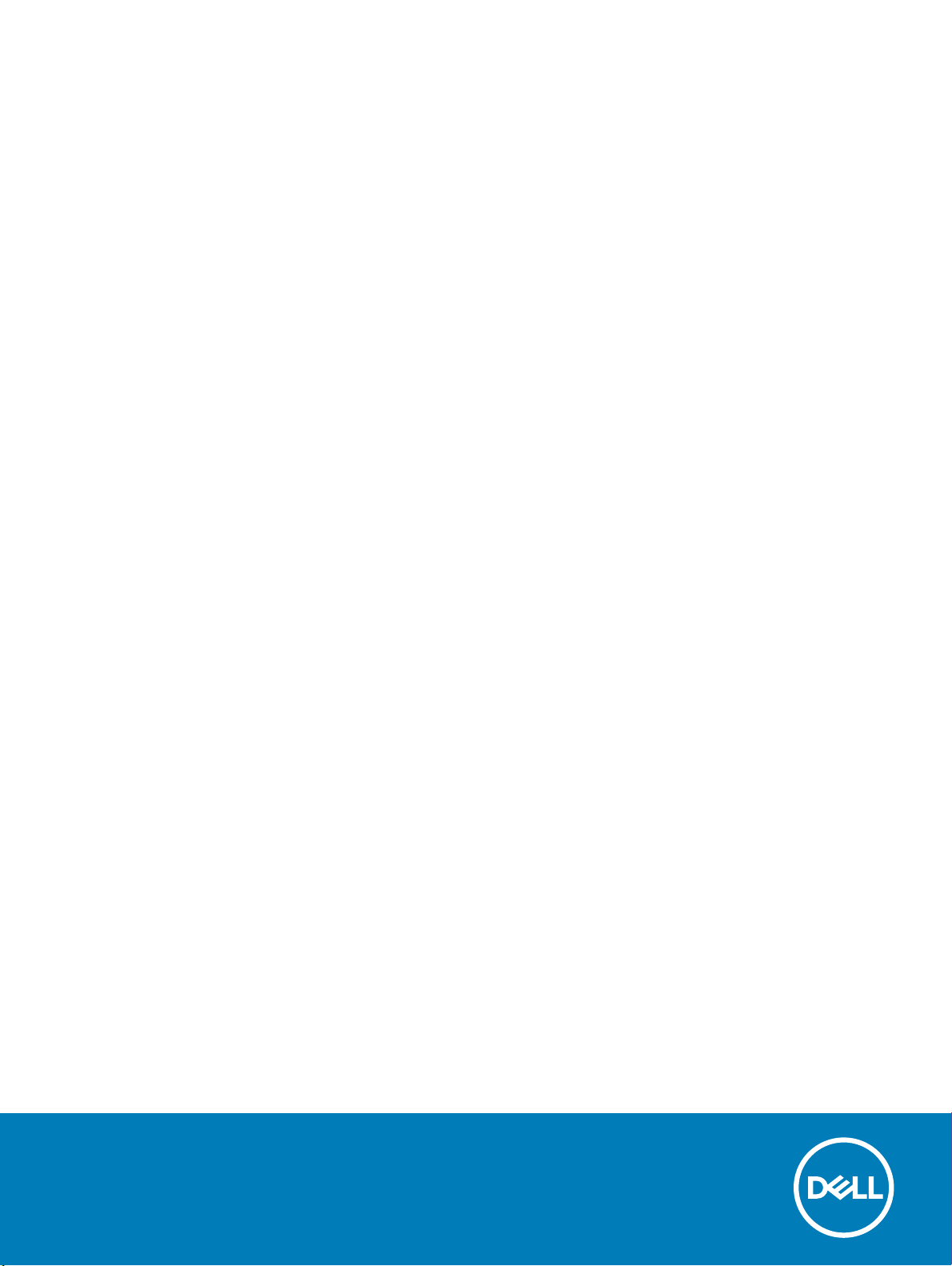
Dell OptiPlex 5055 소형 폼 팩터
소유자 설명서
규정 모델: D11S
규정 유형: D11S003
Page 2

참고, 주의 및 경고
노트: "참고"는 제품을 보다 효율적으로 사용하는 데 도움이 되는 중요 정보를 제공합니다.
주의: "주의"는 하드웨어 손상이나 데이터 손실의 가능성을 설명하며, 이러한 문제를 방지할 수 있는 방법을 알려줍니다.
경고: "경고"는 재산상의 피해나 심각한 부상 또는 사망을 유발할 수 있는 위험이 있음을 알려줍니다.
© 2018년 Dell Inc. 또는 자회사. 저작권 본사 소유. Dell, EMC 및 기타 상표는 Dell Inc. 또는 자회사의 상표입니다. 기타 상표는 각 소유자의 상표일 수 있
습니다
.
2018 - 02
개정 A00
Page 3
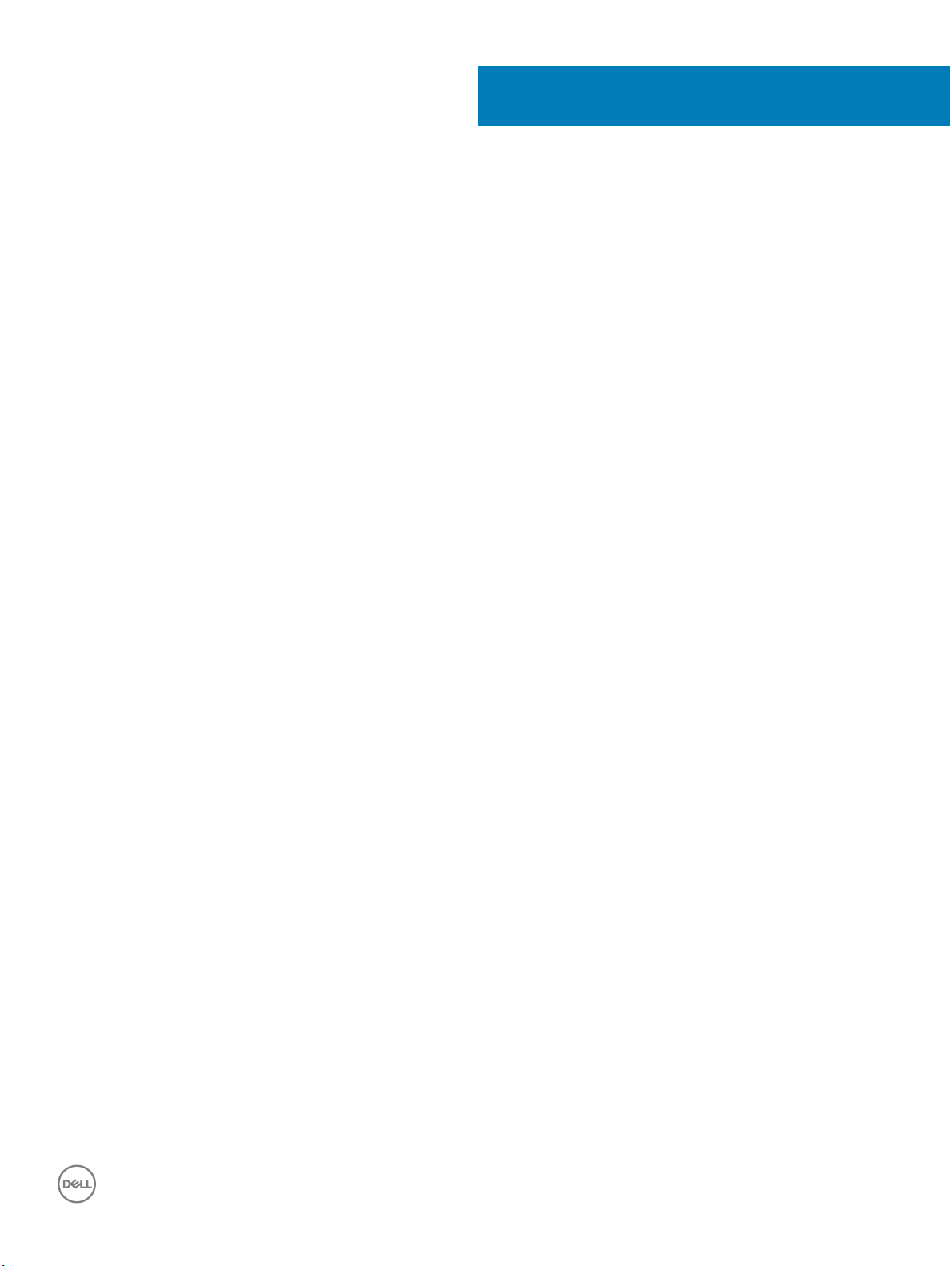
목차
1 컴퓨터에서 작업하기......................................................................................................................................6
안전 지침............................................................................................................................................................................6
컴퓨터 끄기........................................................................................................................................................................6
컴퓨터 끄기 - Windows 10......................................................................................................................................... 6
컴퓨터 내부 작업을 시작하기 전에............................................................................................................................... 7
컴퓨터 내부 작업을 마친 후에........................................................................................................................................7
2 섀시...............................................................................................................................................................8
전면 섀시 모습...................................................................................................................................................................8
후면 섀시 모습 – Radeon R7 A 시리즈 APU.................................................................................................................9
3 구성요소 분리 및 설치..................................................................................................................................10
권장 도구.......................................................................................................................................................................... 10
후면 덮개.......................................................................................................................................................................... 10
덮개 분리.................................................................................................................................................................... 10
덮개 장착.....................................................................................................................................................................12
전면 베젤...........................................................................................................................................................................12
전면 베젤 분리........................................................................................................................................................... 12
전면 베젤 설치........................................................................................................................................................... 13
저장 장치...........................................................................................................................................................................13
2.5인치 하드 드라이브 조립품 분리...................................................................................................................... 13
하드 드라이브 브래킷에서 2.5인치 하드 드라이브 분리...................................................................................15
하드 드라이브 브래킷에 2.5인치 하드 드라이브 장착.......................................................................................16
2.5인치 하드 드라이브 조립품 장착...................................................................................................................... 16
확장 카드.......................................................................................................................................................................... 16
PCIe 확장 카드 분리..................................................................................................................................................16
PCIe 확장 카드 설치..................................................................................................................................................18
냉각 덮개...........................................................................................................................................................................18
냉각 덮개 분리........................................................................................................................................................... 18
냉각기 덮개 설치...................................................................................................................................................... 20
코인 셀 배터리................................................................................................................................................................ 20
코인 셀 배터리 분리.................................................................................................................................................20
코인 셀 배터리 설치..................................................................................................................................................21
광학 드라이브.................................................................................................................................................................. 21
광학 드라이브 분리...................................................................................................................................................21
광학 드라이브 설치.................................................................................................................................................. 23
M.2 PCIe SSD...................................................................................................................................................................23
M.2 PCIe SSD 분리................................................................................................................................................... 23
M.2 PCIe SSD 장착................................................................................................................................................... 24
방열판 조립품..................................................................................................................................................................24
방열판 조립품 분리.................................................................................................................................................. 24
방열판 조립품 장착..................................................................................................................................................25
프로세서...........................................................................................................................................................................26
목차 3
Page 4
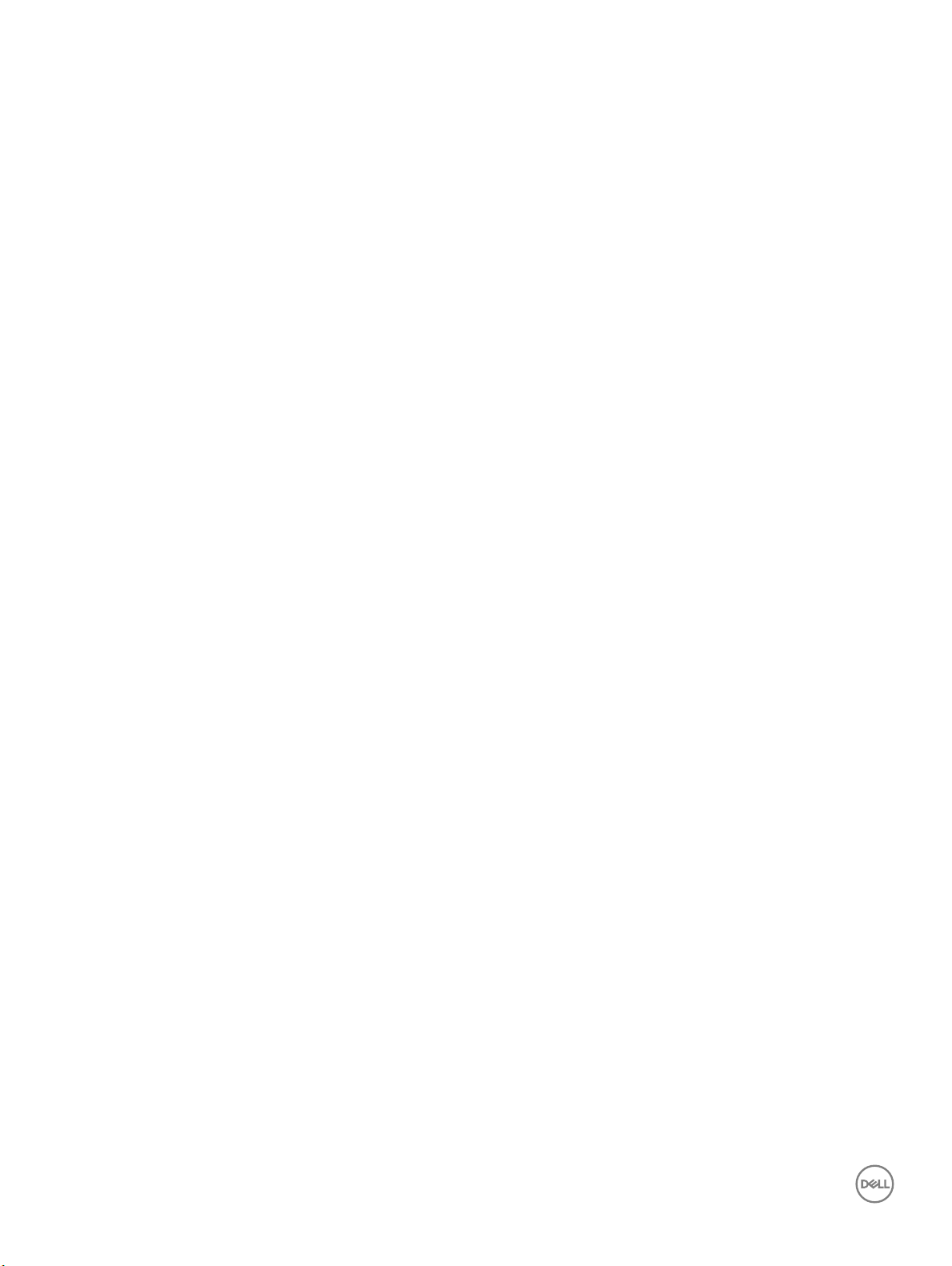
프로서세 분리........................................................................................................................................................... 26
프로세서 장착............................................................................................................................................................27
침입 스위치......................................................................................................................................................................27
침입 방지 스위치 분리............................................................................................................................................. 27
침입 방지 스위치 설치.............................................................................................................................................28
메모리 모듈......................................................................................................................................................................28
메모리 모듈 분리...................................................................................................................................................... 28
메모리 모듈 설치...................................................................................................................................................... 29
SD 카드.............................................................................................................................................................................29
SD 카드 판독기 분리................................................................................................................................................29
SD 카드 판독기 장착................................................................................................................................................30
전원 공급 장치................................................................................................................................................................ 30
전원 공급 장치(PSU) 분리......................................................................................................................................30
전원 공급 장치(PSU) 장착......................................................................................................................................33
전원 스위치......................................................................................................................................................................33
전원 스위치 분리...................................................................................................................................................... 33
전원 스위치 장착...................................................................................................................................................... 34
스피커...............................................................................................................................................................................35
스피커 분리................................................................................................................................................................35
스피커 설치................................................................................................................................................................35
시스템 보드......................................................................................................................................................................36
시스템 보드 제거...................................................................................................................................................... 36
시스템 보드 설치...................................................................................................................................................... 40
4 기술 및 구성 요소........................................................................................................................................ 42
AMD PT B350.................................................................................................................................................................. 42
AMD B350.................................................................................................................................................................. 42
사양............................................................................................................................................................................. 42
AMD Radeon R7 M450...................................................................................................................................................42
주요 사양....................................................................................................................................................................43
AMD Radeon R5 M430...................................................................................................................................................43
주요 사양....................................................................................................................................................................43
USB 기능.......................................................................................................................................................................... 43
USB 3.1 Gen 1(슈퍼 속도 USB)................................................................................................................................44
속도............................................................................................................................................................................. 44
응용 프로그램........................................................................................................................................................... 45
호환성.........................................................................................................................................................................45
DDR4................................................................................................................................................................................. 45
DDR4 세부 정보........................................................................................................................................................ 46
메모리 오류................................................................................................................................................................47
5 시스템 설정................................................................................................................................................. 48
BIOS 개요......................................................................................................................................................................... 48
부팅 메뉴....................................................................................................................................................................48
시스템 설치 옵션...................................................................................................................................................... 48
사양................................................................................................................................................................................... 54
4 목차
Page 5
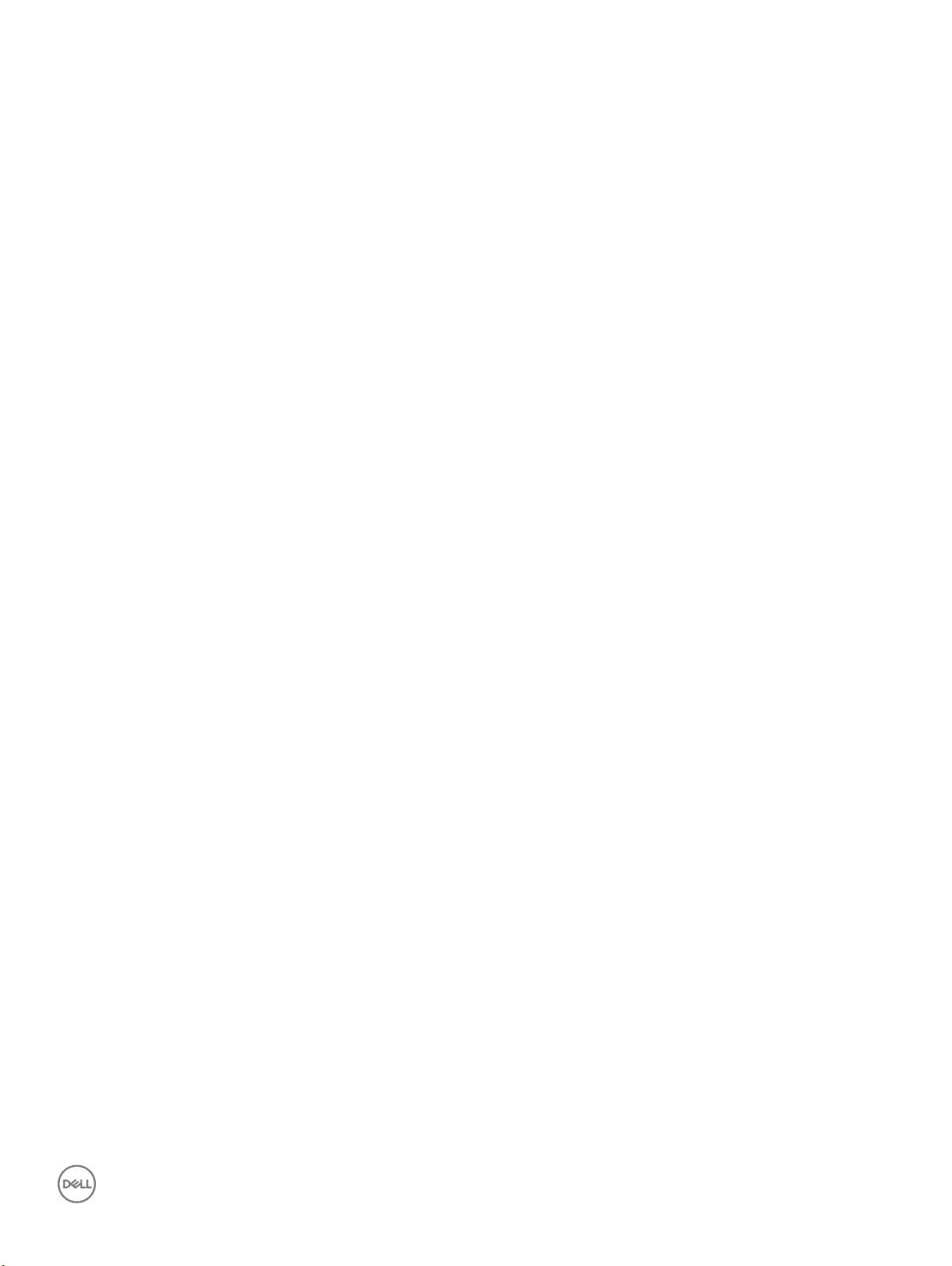
6 문제 해결.....................................................................................................................................................59
강화된 사전 부팅 시스템 평가(ePSA) 진단............................................................................................................... 59
목차 5
Page 6
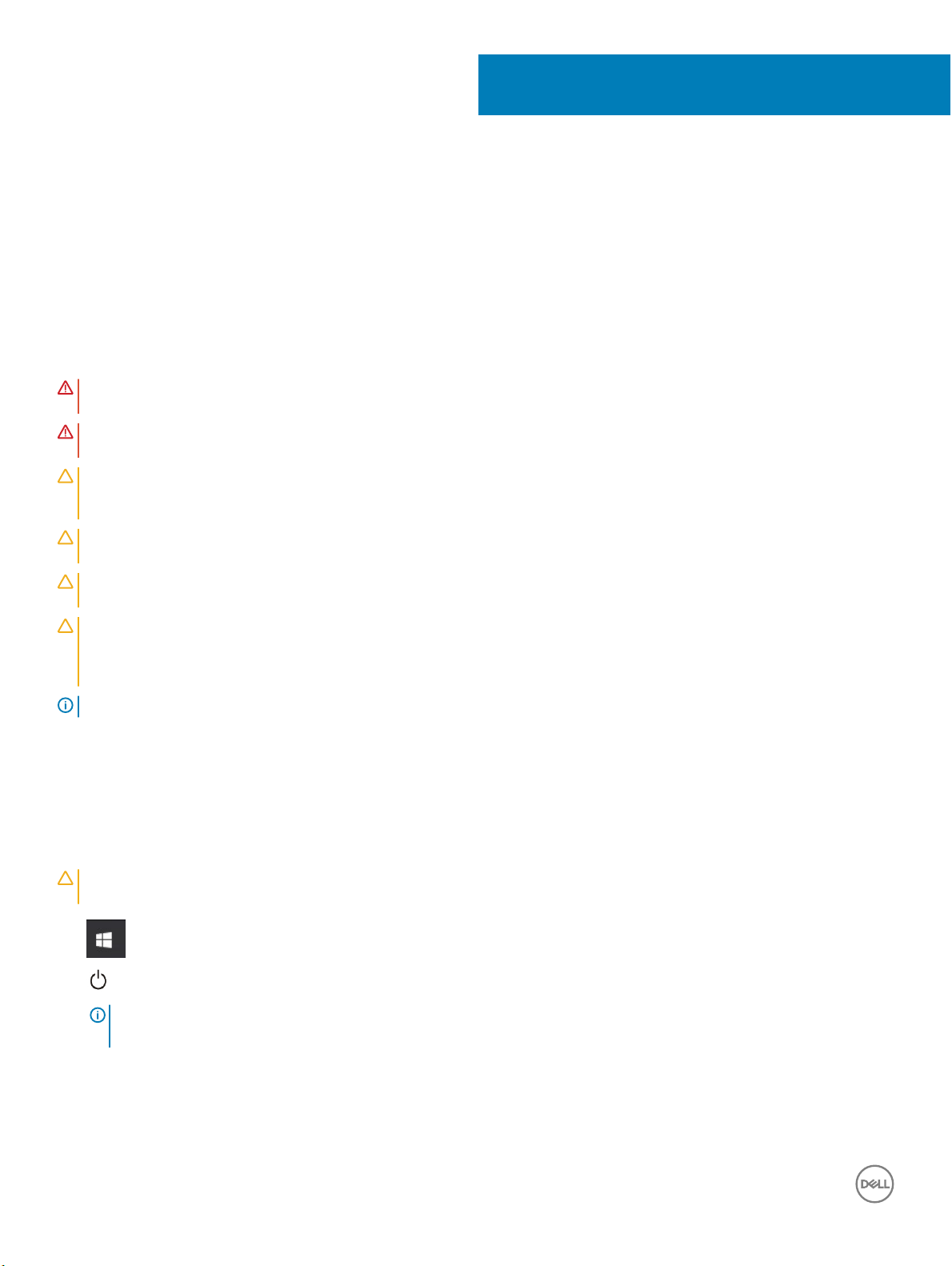
1
컴퓨터에서 작업하기
안전 지침
컴퓨터의 손상을 방지하고 안전하게 작업하기 위해 다음 안전 지침을 따르십시오. 특별히 언급하지 않는 한 이 문서에 포함된 각 절차
에서는 다음과 같은 조건을 전제하고 있음을 유의하십시오.
• 컴퓨터와 함께 제공된 안전 정보를 읽었습니다.
• 분리 절차를 역순으로 수행하여 구성요소를 교체하거나 설치(별도로 구입한 경우)할 수 있습니다.
경고: 컴퓨터 덮개 또는 패널을 열기 전에 전원을 모두 분리합니다. 컴퓨터 내부에서 작업한 후에는 전원을 연결하기 전에 덮개,
패널 및 나사를 전부 장착합니다.
경고: 컴퓨터 내부 작업을 시작하기 전에 컴퓨터와 함께 제공된 안전 정보를 읽어보십시오. 자세한 안전 모범 사례 정보는
Regulatory Compliance(규정 준수) 홈페이지(www.Dell.com/regulatory_compliance)를 참조하십시오.
주의: 대부분의 수리는 공인된 서비스 기술자만이 수행할 수 있습니다. 사용자는 제품 설명서에서 허가한 경우나 온라인 또는 전
화서비스/지원팀에서 지시한 경우에만 문제 해결 절차 및 단순 수리 작업을 수행할 수 있습니다. Dell사에서 공인하지 않은 서비
스로 인한 손상에 대해서는 보상하지 않습니다. 제품과 함께 제공된 안전 지침을 읽고 따르십시오.
주의: 정전기 방전을 피하기 위해, 손목 접지대를 사용하거나, 주기적으로 컴퓨터 뒷면의 커넥터를 만질 때 도색되지 않은 금속
표면을 동시에 만져서 접지하십시오.
주의: 구성 부품과 카드는 주의해서 다루십시오. 구성 부품이나 카드의 단자를 만지지 마십시오. 카드를 잡을 때는 모서리나 금속
설치 받침대를 잡습니다. 프로세서와 같은 구성 부품을 잡을 때는 핀을 만지지 말고 모서리를 잡으십시오.
주의: 케이블을 분리할 때는 케이블을 직접 잡아 당기지 말고 커넥터나 당김 탭을 잡고 분리하십시오. 일부 케이블에는 잠금 장치
가 있는 커넥터가 달려 있으므로 이와 같은 종류의 케이블을 분리하는 경우에는 잠금 탭을 누르고 분리합니다. 커넥터를 잡아 당
길 때 커넥터 핀이 구부러지지 않도록 평평하게 합니다. 케이블을 연결하기 전에 두 커넥터가 올바르게 조정되었는지도 확인합니
다.
노트: 컴퓨터와 특정 구성 요소의 색상은 이 설명서와 다를 수도 있습니다.
컴퓨터 끄기
컴퓨터 끄기 - Windows 10
주의: 데이터 손실을 방지하려면, 컴퓨터를 끄거나 전에 열려 있는 파일을 모두 저장한 후 닫고 열려 있는 프로그램을 모두 종료하
십시오.
1 을 클릭하거나 누릅니다.
2 을 클릭하거나 누른 후 Shut down(종료)을 클릭하거나 누릅니다.
노트: 컴퓨터 및 연결된 모든 장치의 전원이 꺼져 있는지 확인합니다. 운영 체제를 종료할 때 컴퓨터 및 장착된 장치의 전원
이 자동으로 꺼지지 않으면 전원 단추를 6초 정도 눌러서 끕니다.
6 컴퓨터에서 작업하기
Page 7
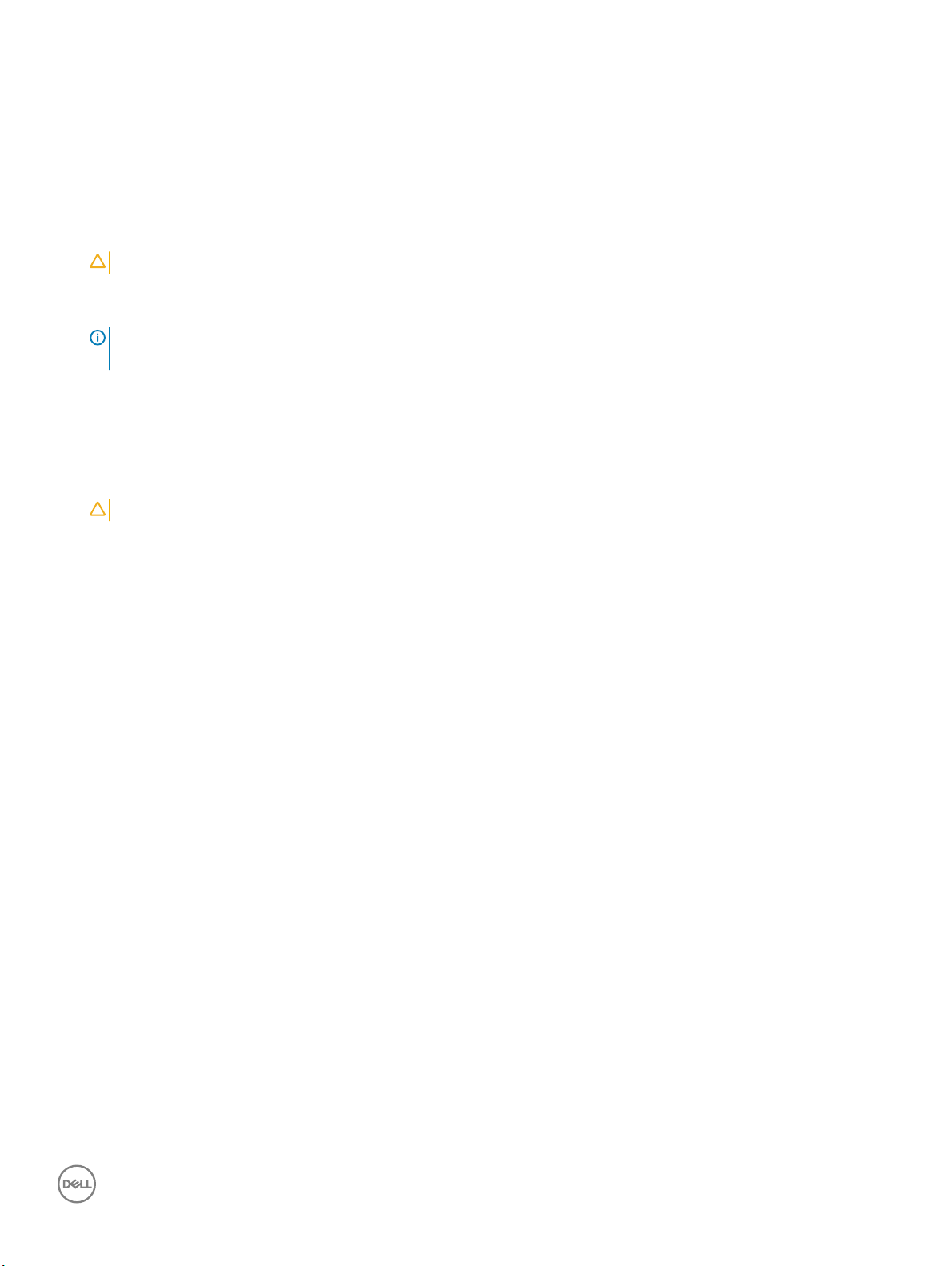
컴퓨터 내부 작업을 시작하기 전에
컴퓨터의 손상을 방지하기 위해, 컴퓨터 내부 작업을 시작하기 전에 다음 단계를 수행하십시오.
1 안전 지침을 따랐는지 확인합니다.
2 컴퓨터 덮개의 긁힘을 방지하기 위해 작업대 표면이 평평하고 깨끗한지 확인합니다.
3 컴퓨터 끄기를 따랐는지 확인합니다.
4 컴퓨터에서 모든 네트워크 케이블을 분리합니다.
주의: 네트워크 케이블을 분리하려면 먼저 컴퓨터에서 케이블을 분리한 다음 네트워크 장치에서 케이블을 분리합니다.
5 컴퓨터 및 모든 연결된 장치를 전원 콘센트에서 분리하십시오.
6 컴퓨터 전원 플러그가 뽑혀 있는 상태에서 전원 버튼을 눌러 시스템 보드를 접지합니다.
노트: 정전기 방전(ESD)을 방지하려면 손목 접지대를 사용하거나 주기적으로 컴퓨터 뒷면의 커넥터와 도색되지 않은 금속
표면을 동시에 만져서 접지하십시오.
컴퓨터 내부 작업을 마친 후에
재장착 절차를 완료한 후 컴퓨터 전원을 켜기 전에 외부 장치, 카드, 케이블 등을 연결했는지 확인합니다.
1 컴퓨터에 전화선 또는 네트워크 케이블을 연결합니다.
주의: 네트워크 케이블을 연결하려면, 먼저 케이블을 네트워크 장치에 꽂은 다음 컴퓨터에 꽂습니다.
2 전원 콘센트에 컴퓨터와 연결된 모든 장치를 연결합니다.
3 컴퓨터를 켭니다.
4 필요한 경우, ePSA diagnostics(ePSA 진단)를 실행하여 컴퓨터가 올바르게 작동하는지 확인합니다.
컴퓨터에서 작업하기 7
Page 8

전면 섀시 모습
2
섀시
1 전원 단추 및 전원 표시등 2 하드 드라이브 작동 표시등
3 메모리 카드 판독기(선택사항) 4 광학 드라이브(선택 사항)
5 헤드셋 포트 6 PowerShare가 포함된 USB 2.0 포트
7 USB 2.0 포트 8 USB 3.1 Gen1 포트
8 섀시
Page 9
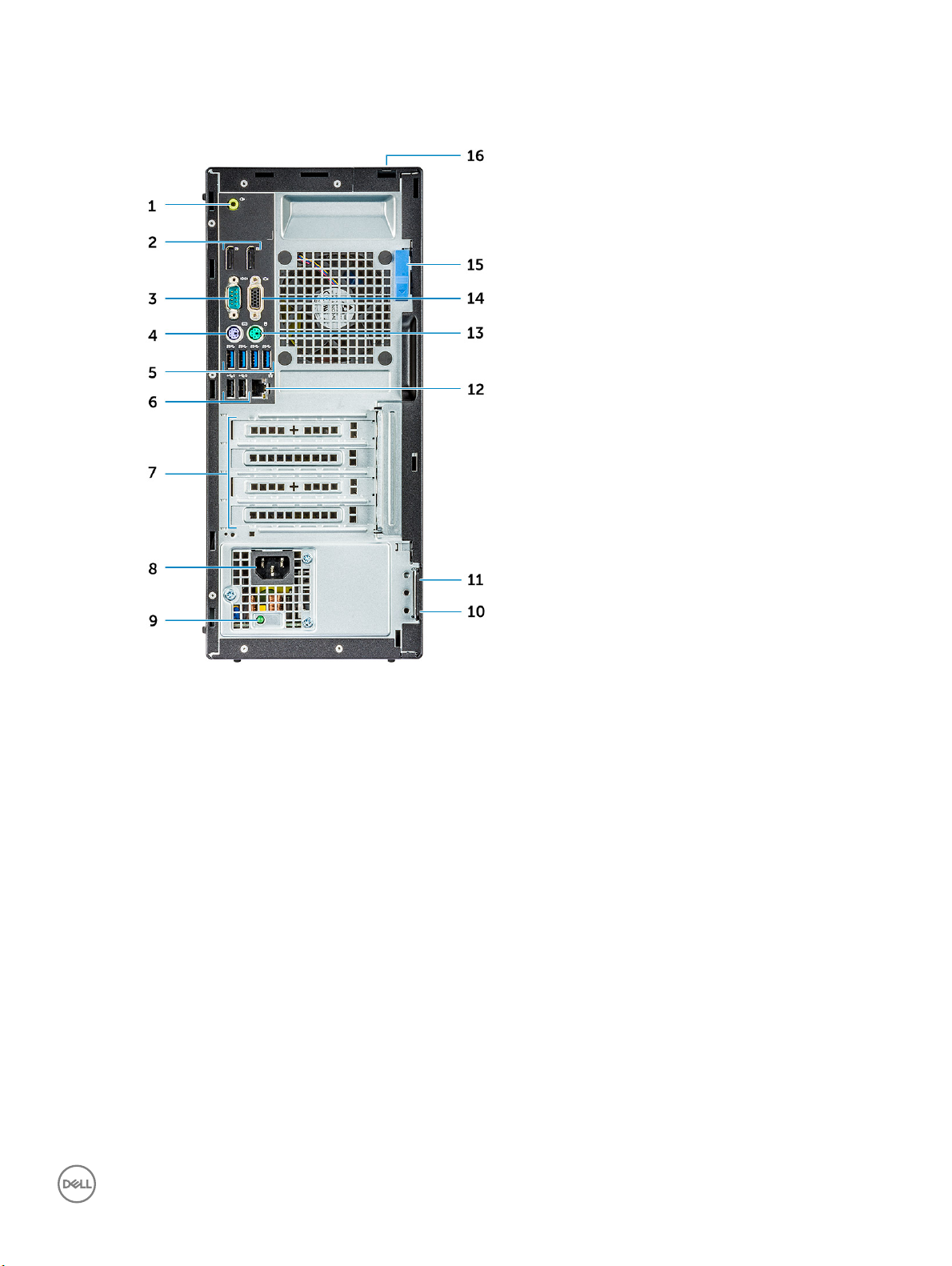
후면 섀시 모습 – Radeon R7 A 시리즈 APU
1 라인 출력 포트 2 디스플레이포트
3 직렬 포트 4 PS/2 키보드 포트
5 USB 3.1 Gen1 포트 6 USB 2.0 포트(스마트 전원 켜기 지원)
7 확장 카드 슬롯 8 전원 커넥터 포트
9 전원 공급 장치 진단 표시등 10 자물쇠 고리
11 켄싱톤(Kensington) 보안 케이블 슬롯 12 네트워크 포트
13 PS/2 마우스 포트 14 VGA 커넥터 포트(옵션)
15 분리 래치 16 케이블 덮개 잠금 슬롯
섀시 9
Page 10
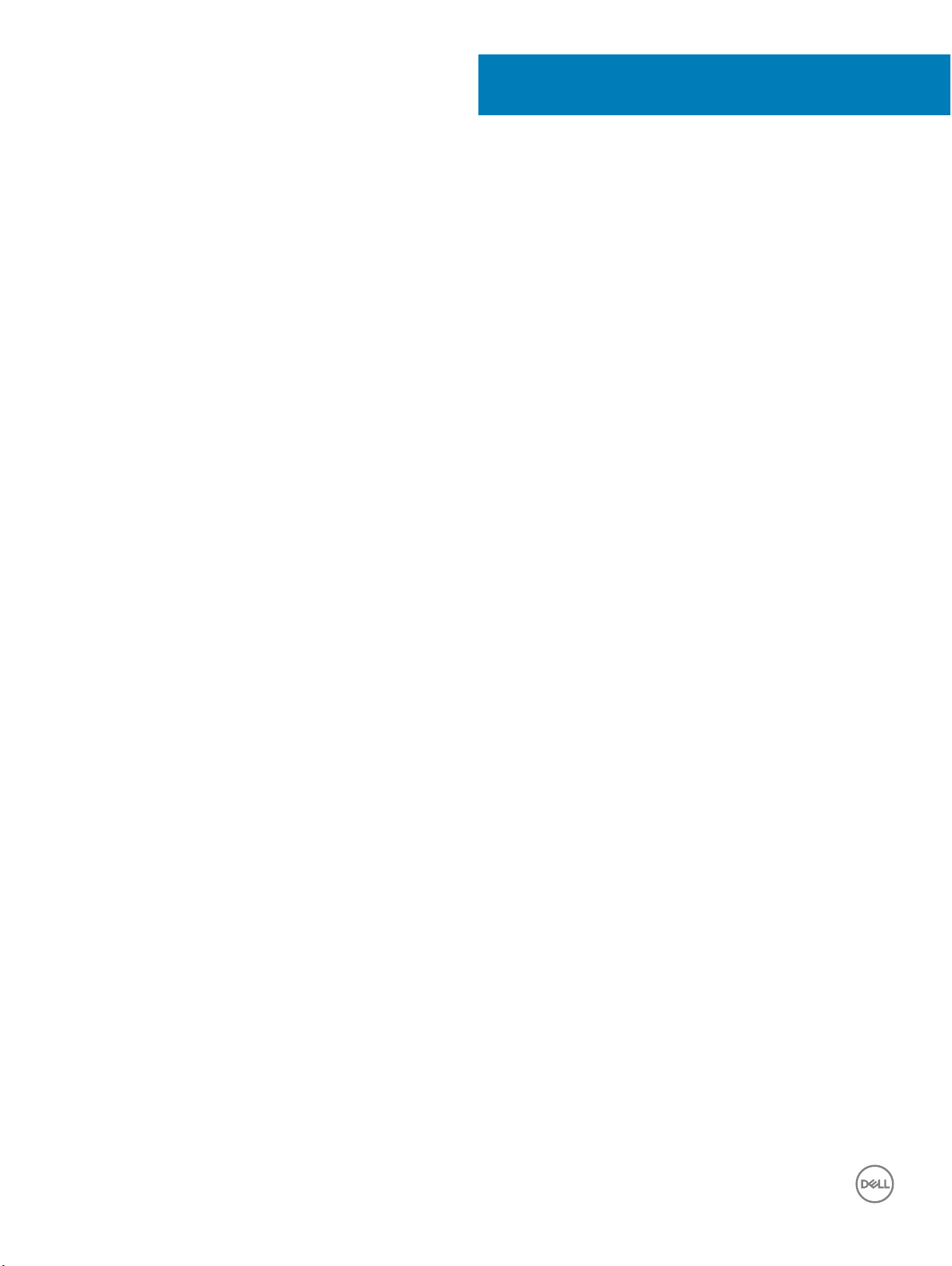
구성요소 분리 및 설치
이 섹션에서는 컴퓨터에서 구성 요소를 제거하거나 설치하는 방법에 관한 세부 정보를 제공합니다.
권장 도구
본 설명서의 절차를 수행하는 데 다음 도구가 필요합니다.
• 소형 일자 드라이버
• 필립스 # 1 나사 드라이버
• 소형 플라스틱 스크라이브
후면 덮개
덮개 분리
1 컴퓨터 내부 작업을 시작하기 전에의 절차를 따릅니다.
2 덮개를 분리하려면 다음 단계를 따르십시오.
a 파란색 고정 탭을 오른쪽으로 밀어 덮개의 잠금을 해제합니다[1].
b 덮개를 컴퓨터 뒤쪽으로 밉니다[2].
3
10 구성요소 분리 및 설치
Page 11

3 덮개를 들어 올려 컴퓨터에서 분리합니다.
구성요소 분리 및 설치 11
Page 12

덮개 장착
1 컴퓨터에 덮개를 놓고 딸깍 소리를 내며 제자리에 끼워질 때까지 덮개를 앞으로 밉니다.
2 컴퓨터 내부 작업을 마친 후에의 절차를 따릅니다.
전면 베젤
전면 베젤 분리
1 컴퓨터 내부 작업을 시작하기 전에의 절차를 따릅니다.
2 덮개를 분리합니다.
3 전면 베젤을 분리하려면:
a 탭을 들어 올려 섀시에서 베젤을 분리합니다[1].
b 컴퓨터에서 전면 베젤을 분리합니다[2].
노트: 베젤을 들어 올리기 전에 베젤의 하단에 있는 탭도 분리되었는지 확인합니다.
12 구성요소 분리 및 설치
Page 13

전면 베젤 설치
1 베젤의 탭을 섀시의 슬롯에 삽입합니다.
2 탭이 딸깍 소리가 나면서 제자리에 고정될 때까지 베젤을 누릅니다.
3 덮개를 씌웁니다.
4 컴퓨터 내부 작업을 마친 후에의 절차를 따릅니다.
저장 장치
2.5인치 하드 드라이브 조립품 분리
1 컴퓨터 내부 작업을 시작하기 전에의 절차를 따릅니다.
2 덮개를 분리합니다.
3 2.5인치 하드 드라이브 조립품을 분리하려면:
a 드라이브에서 SATA 케이블과 전원 케이블을 분리합니다[1].
b 드라이브 조립품을 섀시에서 분리하는 탭을 누릅니다[2].
구성요소 분리 및 설치 13
Page 14

4 컴퓨터에서 하드 드라이브 조립품을 밀어서 들어 올립니다.
14 구성요소 분리 및 설치
Page 15
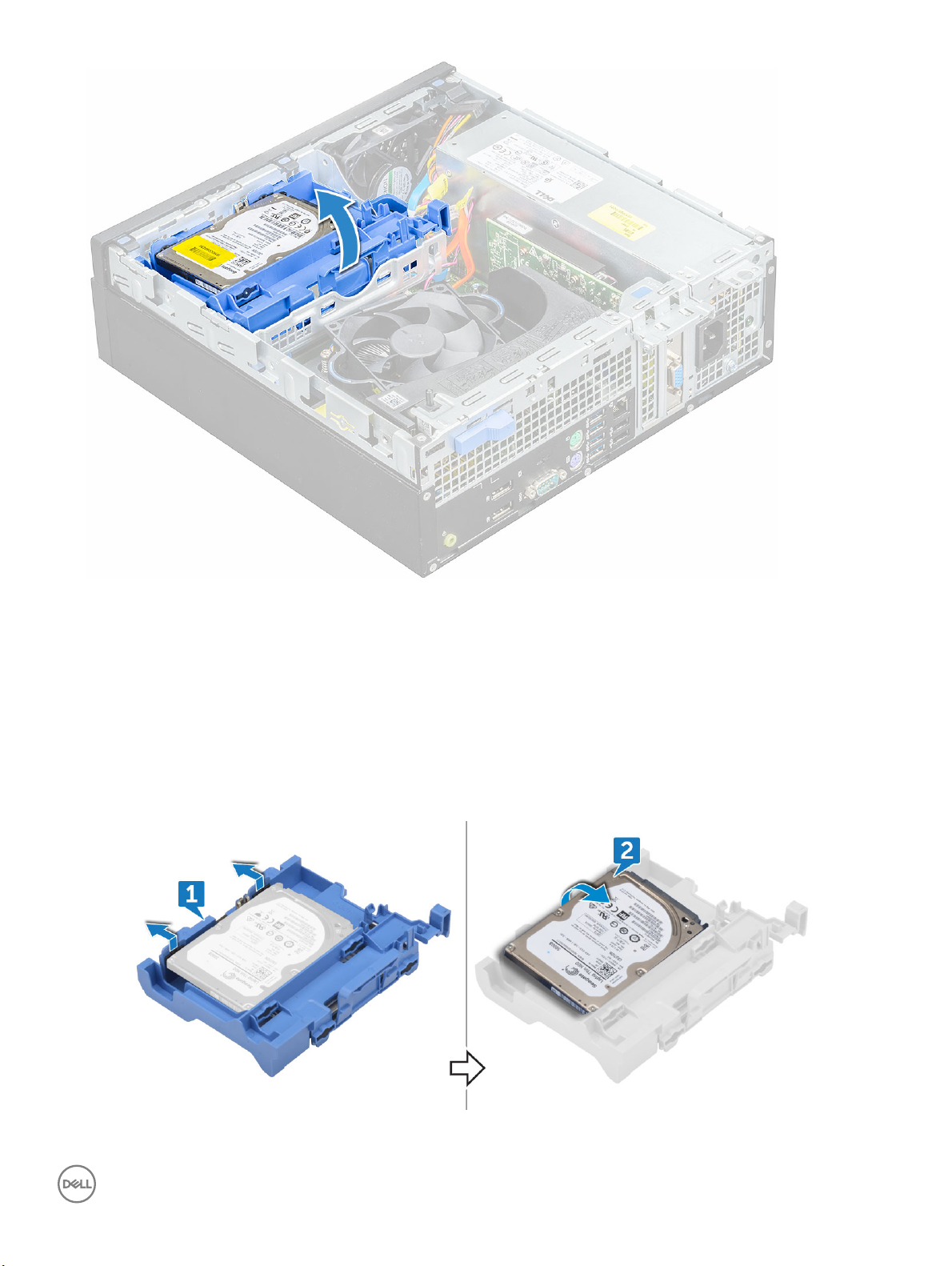
하드 드라이브 브래킷에서 2.5인치 하드 드라이브 분리
1 컴퓨터 내부 작업을 시작하기 전에의 절차를 따릅니다.
2 다음을 제거합니다:
a 덮개
b 2.5인치 하드 드라이브 조립품
3 하드 드라이브 브래킷을 분리하려면:
a 하드 드라이브 브래킷의 한쪽을 당겨 브래킷의 핀을 하드 드라이브의 슬롯에서 빼냅니다[1].
b 2.5인치 하드 드라이브 브래킷의 드라이브를 들어 올립니다[2].
구성요소 분리 및 설치 15
Page 16
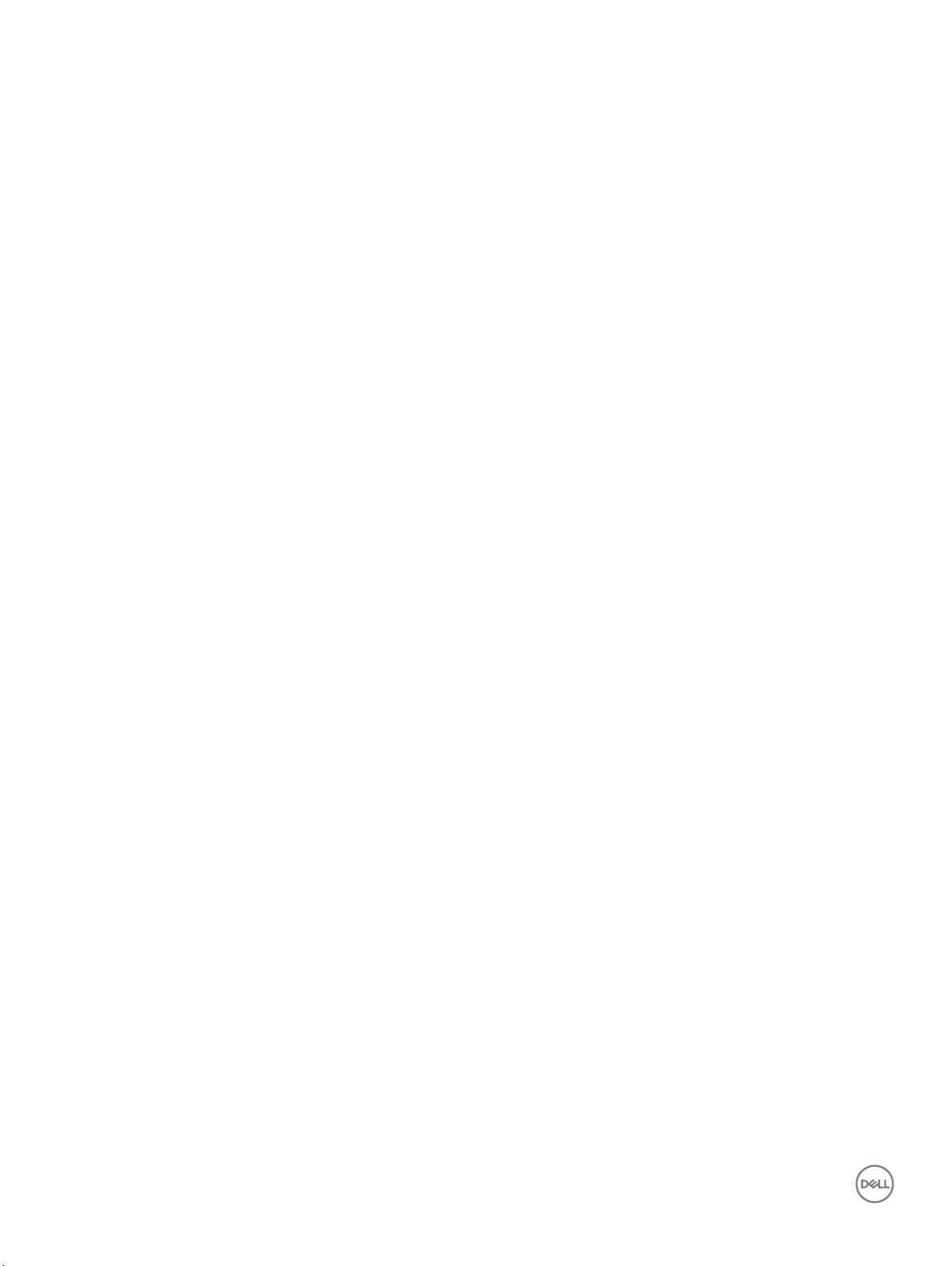
하드 드라이브 브래킷에 2.5인치 하드 드라이브 장착
1 하드 드라이브 브래킷의 옆을 늘려서 브래킷의 핀을 하드 드라이브에 맞추고 삽입합니다.
2 딸깍 소리가 나면서 고정될 때까지 하드 드라이브를 하드 드라이브 브래킷 안에 밀어 넣습니다.
3 다음을 설치합니다:
a 2.5인치 하드 드라이브 조립품
b 덮개
4 컴퓨터 내부 작업을 마친 후에의 절차를 따릅니다.
2.5인치 하드 드라이브 조립품 장착
1 딸깍 소리가 나면서 제자리에 고정될 때까지 드라이브 조립품을 컴퓨터의 슬롯에 삽입합니다.
2 SATA 케이블과 전원 케이블을 하드 드라이브의 커넥터에 연결합니다.
3 덮개를 씌웁니다.
4 컴퓨터 내부 작업을 마친 후에의 절차를 따릅니다.
확장 카드
PCIe 확장 카드 분리
1 컴퓨터 내부 작업을 시작하기 전에의 절차를 따릅니다.
2 다음을 제거합니다:
a 덮개
b 전면 베젤
3 금속 탭을 당겨 확장 카드 래치를 엽니다.
16 구성요소 분리 및 설치
Page 17

4 PCIe 확장 카드를 분리하려면:
a 분리 래치를 당겨 PCIe 확장 카드를 잠금 해제합니다[1].
b 분리 탭을 누르고[2] PCIe 확장 카드를 컴퓨터에서 들어 올립니다[3].
노트: 분리 탭은 확장 카드의 바닥에 있습니다.
구성요소 분리 및 설치 17
Page 18

5 추가 PCIe 확장 카드를 분리하는 단계를 반복합니다.
PCIe 확장 카드 설치
1 확장 카드를 시스템 보드의 커넥터에 끼웁니다.
2 딸깍 소리가 나면서 제자리에 고정될 때까지 확장 카드를 누릅니다.
3 확장 카드 래치를 닫고 딸깍 소리가 나면서 제자리에 고정될 때까지 누릅니다.
4 다음을 설치합니다:
a 전면 베젤
b 덮개
5 컴퓨터 내부 작업을 마친 후에의 절차를 따릅니다.
냉각 덮개
냉각 덮개 분리
: 냉각 덮개는 프로세서 조립품을 둘러싸며 프로세서를 다루기 전에 분리되어야 합니다.
노트
1 컴퓨터 내부 작업을 시작하기 전에의 절차를 따릅니다.
2 덮개를 분리합니다.
3 냉각 덮개를 분리하려면:
a 접촉부를 잡은 채로, 팬 덕트를 바깥쪽으로 당겨서 냉각 덮개를 분리합니다.
18 구성요소 분리 및 설치
Page 19

노트: 덮개를 분리하는 방법에 대한 그림은 덮개에도 표시되어 있습니다.
b 섀시에서 냉각 덮개를 들어 올려 빼냅니다.
구성요소 분리 및 설치 19
Page 20

냉각기 덮개 설치
노트: 프로세서 조립품의 덮개를 삽입할 때, 광학 드라이브의 데이터 및 전원 케이블이 덮개 내부에 끼이지 않았는지 확인합니다.
1 냉각 덮개의 슬롯을 방열판의 나사에 맞춥니다.
2 냉각 덮개를 프로세서 조립품 위에 삽입합니다.
3 덮개를 씌웁니다.
4 컴퓨터 내부 작업을 마친 후에의 절차를 따릅니다.
코인 셀 배터리
코인 셀 배터리 분리
1 컴퓨터 내부 작업을 시작하기 전에의 절차를 따릅니다.
2 다음을 제거합니다:
a 덮개
b 냉각 덮개
c 확장 카드
3 코인 셀 배터리를 분리하려면:
a 코인 셀 배터리가 튀어 나올 때까지 플라스틱 스크라이브를 사용하여 분리 래치를 누릅니다[1].
b 코인 셀 배터리를 시스템 보드의 커넥터에서 분리합니다[2].
20 구성요소 분리 및 설치
Page 21

코인 셀 배터리 설치
1 "+" 기호가 위로 향하게 코인 셀 배터리를 잡고 커넥터 양극 쪽의 고정 탭 아래로 밉니다.
2 배터리가 제자리에 끼워질 때까지 커넥터 안으로 누릅니다.
3 다음을 설치합니다:
a 확장 카드
b 냉각 덮개
c 덮개
4 컴퓨터 내부 작업을 마친 후에의 절차를 따릅니다.
광학 드라이브
광학 드라이브 분리
1 컴퓨터 내부 작업을 시작하기 전에의 절차를 따릅니다.
2 다음을 제거합니다:
a 덮개
b 전면 베젤
c 냉각 덮개
d 2.5인치 하드 드라이브 조립품
구성요소 분리 및 설치 21
Page 22

3 광학 드라이브를 분리하려면:
a 케이블을 고정 클립에서 분리합니다[1].
b 파란색 탭을 밀어서 광학 드라이브 조립품을 잠금 해제합니다[2].
4 광학 드라이브 조립품을 분리하려면:
a 탭을 위로 당겨서 조립품을 분리합니다[1].
b 탭을 잡은 채로, 광학 드라이브 케이블을 분리합니다[2].
c 광학 드라이브를 밀고 들어 올려 컴퓨터에서 제거합니다[3].
22 구성요소 분리 및 설치
Page 23

노트: 광학 드라이브를 분리한 후, 드라이브 조립품을 뒤집으면 드라이브 케이블에 손이 쉽게 닿을 수 있습니다.
노트: 광학 드라이브 케이블은 드라이브 조립품의 측면에서도 닿을 수 있습니다.
5 광학 드라이브를 분리하려면:
a 탭을 밀어서 광학 드라이브를 분리합니다[1].
b 광학 드라이브를 밀어서 조립품에서 분리합니다[2][3].
광학 드라이브 설치
1 광학 드라이브를 광학 드라이브 조립품으로 밀어 넣습니다.
2 광학 조립품의 탭을 컴퓨터의 슬롯에 맞춥니다.
3 광학 드라이브 조립품을 컴퓨터에 내립니다.
4 광학 드라이브를 컴퓨터에 고정하는 래치를 잠급니다.
5 데이터 및 전원 케이블을 광학 드라이브에 연결합니다.
6 다음을 설치합니다:
a 2.5인치 하드 드라이브 조립품
b 냉각 덮개
c 전면 베젤
d 덮개
7 컴퓨터 내부 작업을 마친 후에의 절차를 따릅니다.
M.2 PCIe SSD
M.2 PCIe SSD 분리
1 컴퓨터 내부 작업을 시작하기 전에의 절차를 따릅니다.
2 다음을 제거합니다:
a 덮개
b 전면 베젤
c 2.5인치 하드 드라이브 조립품
d 냉각 덮개
e 광학 드라이브
3 M.2 PCIe SSD를 분리하려면:
구성요소 분리 및 설치 23
Page 24

a M.2 PCIe SSD를 시스템 보드에 고정시키는 파란색 플라스틱 핀을 당깁니다[1].
b 시스템 보드의 해당 커넥터에서 M.2 PCIe SSD를 분리합니다[2].
M.2 PCIe SSD 장착
1 M.2 PCIe SSD를 커넥터에 삽입합니다.
2 M.2 PCIe SSD를 고정시키려면 파란색 플라스틱 탭을 누릅니다.
3 다음을 설치합니다:
a 광학 드라이브
b 냉각 덮개
c 2.5인치 하드 드라이브 조립품
d 전면 베젤
e 덮개
4 컴퓨터 내부 작업을 마친 후에의 절차를 따릅니다.
방열판 조립품
방열판 조립품 분리
1 컴퓨터 내부 작업을 시작하기 전에의 절차를 따릅니다.
2 다음을 제거합니다:
a 덮개
24 구성요소 분리 및 설치
Page 25

b 전면 베젤
c 2.5인치 하드 드라이브 조립품
d 냉각 덮개
e 광학 드라이브
3 방열판 조립품을 분리하려면:
a 시스템 보드의 커넥터에서 방열판 조립품 케이블을 분리합니다[1].
b 방열판 조립품을 시스템 보드에 고정시키는 캡티브 나사(6lbs)를 풉니다[2].
노트: 시스템 보드에 보이는 숫자를 기준으로 나사를 풉니다.
c 방열판 조립품을 들어 올려 컴퓨터에서 분리합니다[3].
방열판 조립품 장착
1 방열판 조립품의 나사를 시스템 보드의 홀더에 맞춥니다.
2 프로세서에 방열판 조립품을 놓습니다.
3 캡티브 나사(6lbs)를 조여 방열판 조립품을 시스템 보드에 고정시킵니다.
노트: 시스템 보드에 지정된 순서로 나사를 조입니다.
4 시스템 보드의 커넥터에 방열판 조립품 케이블을 연결합니다.
5 다음을 설치합니다:
a 광학 드라이브
b 냉각 덮개
c 2.5인치 하드 드라이브 조립품
d 전면 베젤
e 덮개
구성요소 분리 및 설치 25
Page 26

6 컴퓨터 내부 작업을 마친 후에의 절차를 따릅니다.
프로세서
프로서세 분리
1 컴퓨터 내부 작업을 시작하기 전에의 절차를 따릅니다.
2 다음을 제거합니다:
a 덮개
b 전면 베젤
c 2.5 하드 드라이브 조립품
d 냉각 덮개
e 광학 드라이브
f 방열판 조립품
3 프로세서를 제거하려면:
a 프로세서 실드의 탭 아래에서 레버를 아래로 눌러 소켓 레버를 분리합니다[1].
b 레버를 위로 들어 올려 프로세서 실드를 들어 올립니다[2].
c 소켓에서 프로세서를 들어 꺼냅니다[3].
주의: 프로세서 소켓 핀을 만지지 마십시오. 충격에 약해 영구적으로 손상될 수 있습니다. 프로세서를 소켓에서 분리하
는 경우 프로세서 소켓의 핀이 구부러지지 않도록 주의하십시오.
26 구성요소 분리 및 설치
Page 27

프로세서 장착
1 프로세서를 소켓 키에 맞춥니다.
주의: 프로세서를 장착할 때 강한 힘을 주지 마십시오. 프로세서를 제대로 놓으면 힘을 조금만 가해도 프로세서가 소켓에 정
확하게 끼워집니다.
2 프로세서의 핀 1 표시등을 소켓의 삼각형에 맞춥니다.
3 프로세서의 해당 슬롯이 소켓 키에 맞도록 프로세서를 소켓에 놓습니다.
4 프로세서 실드를 고정 나사 아래로 밀어 프로세서 실드를 닫습니다.
5 소켓 레버를 내려 탭 아래로 밀어 잠급니다.
6 다음을 설치합니다:
a 방열판 조립품
b 광학 드라이브
c 냉각 덮개
d 2.5 하드 드라이브 조립품
e 전면 베젤
f 덮개
7 컴퓨터 내부 작업을 마친 후에의 절차를 따릅니다.
침입 스위치
침입 방지 스위치 분리
1 컴퓨터 내부 작업을 시작하기 전에의 절차를 따릅니다.
2 다음을 제거합니다:
a 덮개
b 전면 베젤
c 냉각 덮개
3 침입 스위치에:
a 시스템 보드의 커넥터에서 침입 스위치 케이블을 분리합니다[1].
b 침입 스위치를 밀어 섀시에서 분리합니다[2].
구성요소 분리 및 설치 27
Page 28

침입 방지 스위치 설치
1 침입 스위치를 컴퓨터의 슬롯에 삽입합니다.
2 침입 스위치 케이블을 시스템 보드의 커넥터에 연결합니다.
3 다음을 설치합니다:
a 냉각 덮개
b 전면 베젤
c 덮개
4 컴퓨터 내부 작업을 마친 후에의 절차를 따릅니다.
메모리 모듈
메모리 모듈 분리
1 컴퓨터 내부 작업을 시작하기 전에의 절차를 따릅니다.
2 다음을 제거합니다:
a 덮개
b 전면 베젤
c 2.5인치 하드 드라이브 조립품
d 냉각 덮개
e 광학 드라이브
28 구성요소 분리 및 설치
Page 29

3 메모리 모듈을 분리하려면:
a 메모리 모듈의 양쪽에 있는 탭을 누릅니다.
b 시스템 보드의 커넥터에서 메모리 모듈을 들어 올립니다.
메모리 모듈 설치
1 메모리 모듈의 노치를 메모리 모듈 커넥터의 탭에 맞춥니다.
2 메모리 모듈을 메모리 모듈 소켓에 삽입합니다.
3 딸깍 소리가 나면서 메모리 모듈 고정 탭이 제자리에 끼워질 때까지 메모리 모듈을 누릅니다.
4 전면 패널 도어를 닫습니다.
5 다음을 설치합니다:
a 광학 드라이브
b 냉각 덮개
c 2.5인치 하드 드라이브 조립품
d 전면 베젤
e 덮개
6 컴퓨터 내부 작업을 마친 후에의 절차를 따릅니다.
SD 카드
SD 카드 판독기 분리
1 컴퓨터 내부 작업을 시작하기 전에의 절차를 따릅니다.
2 다음을 제거합니다:
a 덮개
b 전면 베젤
c 2.5인치 하드 드라이브 조립품
d 냉각 덮개
e 광학 드라이브
f M.2 PCIe SSD
3 SD 카드 판독기를 분리하려면:
a SD 카드 판독기 인클로저에 있는 고정 클립에서 전원 케이블을 분리합니다[1].
b SD 카드 판독기를 고정시키는 나사(6lbs)를 제거합니다[2].
c SD 카드 판독기를 들어 올려 컴퓨터에서 꺼냅니다[3].
구성요소 분리 및 설치 29
Page 30

SD 카드 판독기 장착
1 SD 카드를 시스템 보드의 해당 슬롯에 끼웁니다.
2 SD 카드 판독기를 전면 패널 덮개에 고정시키는 나사(6lbs)를 조입니다.
3 다음을 설치합니다:
a M.2 PCIe SSD
b 광학 드라이브
c 냉각 덮개
d 2.5인치 하드 드라이브 조립품
e 전면 베젤
f 덮개
4 컴퓨터 내부 작업을 마친 후에의 절차를 따릅니다.
전원 공급 장치
전원 공급 장치(PSU) 분리
1 컴퓨터 내부 작업을 시작하기 전에의 절차를 따릅니다.
2 다음을 제거합니다:
a 덮개
b 전면 베젤
30 구성요소 분리 및 설치
Page 31

c 2.5인치 하드 드라이브 조립품
d 냉각 덮개
e 광학 드라이브
3 PSU를 분리하려면:
a 시스템 보드의 커넥터에서 PSU 케이블을 분리합니다[1].
b PSU 케이블을 고정 클립에서 빼냅니다[2, 3].
케이블을 분리하려면:
4
a 시스템 보드에서 전원 케이블을 분리합니다[1] [2].
b 케이블을 컴퓨터에서 들어 올립니다[3, 4].
c PSU를 컴퓨터에 고정시키는 나사(6lbs)를 분리합니다[5].
구성요소 분리 및 설치 31
Page 32

5 PSU를 분리하려면:
a 파란색 분리 탭을 누릅니다[1].
b PSU를 밀어서 컴퓨터에서 들어 올립니다[2].
32 구성요소 분리 및 설치
Page 33

전원 공급 장치(PSU) 장착
1 PSU를 슬롯에 삽입합니다.
2 딸깍 소리가 나면서 제자리에 고정될 때까지 컴퓨터의 후면 쪽으로 PSU를 밉니다.
3 나사(6lbs)를 조여 PSU를 컴퓨터에 고정시킵니다.
4 PSU 케이블을 고정 클립을 통해 배선합니다.
5 PSU 케이블을 시스템 보드의 커넥터에 연결합니다.
6 다음을 설치합니다:
a 광학 드라이브
b 냉각 덮개
c 2.5인치 하드 드라이브 조립품
d 전면 베젤
e 덮개
7 컴퓨터 내부 작업을 마친 후에의 절차를 따릅니다.
전원 스위치
전원 스위치 분리
1 컴퓨터 내부 작업을 시작하기 전에의 절차를 따릅니다.
2 다음을 제거합니다:
구성요소 분리 및 설치 33
Page 34

a 덮개
b 전면 베젤
c 2.5인치 하드 드라이브 조립품
d 냉각 덮개
e 광학 드라이브
3 전원 스위치를 분리하려면:
a 시스템 보드[1]에서 전원 스위치 케이블을 분리합니다.
b 전원 스위치 고정 탭을 누르고 컴퓨터에서 당깁니다[2, 3].
전원 스위치 장착
1 딸깍 소리가 나면서 제자리에 고정될 때까지 섀시의 슬롯에 전원 스위치 모듈을 밀어 넣습니다.
2 전원 스위치 케이블을 시스템 보드의 커넥터에 연결합니다.
3 다음을 설치합니다:
a 광학 드라이브
b 냉각 덮개
c 2.5인치 하드 드라이브 조립품
d 전면 베젤
34 구성요소 분리 및 설치
Page 35

e 덮개
4 컴퓨터 내부 작업을 마친 후에의 절차를 따릅니다.
스피커
스피커 분리
1 컴퓨터 내부 작업을 시작하기 전에의 절차를 따릅니다.
2 다음을 제거합니다:
a 덮개
b 전면 베젤
c 2.5인치 하드 드라이브 조립품
d 냉각 덮개
e 광학 드라이브
3 스피커를 분리하려면:
a 시스템 보드의 커넥터에서 스피커 케이블을 분리합니다[1].
b 분리 탭을 누르고[2], 스피커 모듈[4]을 슬롯 밖으로 밀어냅니다.
스피커 설치
1 스피커를 슬롯에 삽입하고 딸깍 소리가 나면서 제자리에 고정될 때까지 누릅니다.
2 스피커 케이블을 시스템 보드의 커넥터에 연결합니다.
구성요소 분리 및 설치 35
Page 36

3 다음을 설치합니다:
a 광학 드라이브
b 냉각 덮개
c 2.5인치 하드 드라이브 조립품
d 전면 베젤
e 덮개
4 컴퓨터 내부 작업을 마친 후에의 절차를 따릅니다.
시스템 보드
시스템 보드 제거
1 컴퓨터 내부 작업을 시작하기 전에의 절차를 따릅니다.
2 다음을 제거합니다:
a 덮개
b 전면 베젤
c 2.5인치 하드 드라이브 조립품
d 냉각 덮개
e 광학 드라이브
f M.2 PCIe SSD
g 방열판 조립품
h 메모리 모듈
i 프로세서
j 확장 카드
k SD 카드
3 다음 케이블을 시스템 보드에서 분리합니다.
a 스피커[1]
b 2.5인치 드라이브[2]
c 광학 드라이브[3]
d 데이터 케이블[4]
36 구성요소 분리 및 설치
Page 37

4 다음 케이블과 나사를 시스템 보드에서 분리합니다.
a PSU[1]
b 하드 드라이브 및 광학 드라이브 캐디 연결 나사[2]
c PSU[3]
d 전원 스위치[4]
e 침입 스위치[5]
구성요소 분리 및 설치 37
Page 38

5 I/O 패널 판을 분리하려면:
a I/O 패널을 고정하는 나사(6lbs)를 분리합니다.
b 컴퓨터에서 전면 쪽으로 밀어 넣습니다[2].
38 구성요소 분리 및 설치
Page 39

6 시스템 보드를 분리하려면:
a 시스템 보드를 컴퓨터에 고정시키는 나사(12lbs)를 제거합니다.
b 시스템 보드를 밀고 들어 올려 컴퓨터에서 분리합니다[2].
구성요소 분리 및 설치 39
Page 40

시스템 보드 설치
1 시스템 보드 가장자리를 잡고 컴퓨터 뒤쪽으로 맞춥니다.
2 시스템 보드 뒷면의 커넥터까지 시스템 보드를 섀시로 내립니다.
3 섀시의 슬롯과 맞추고, 시스템 보드의 나사 구멍을 컴퓨터의 스탠드오프로 맞춥니다.
4 나사(12lbs)를 장착하여 시스템 보드를 컴퓨터에 고정합니다.
5 라우팅 클립으로 모든 케이블을 통과시킵니다.
6 시스템 보드의 커넥터 핀과 케이블을 맞추고 다음과 케이블을 시스템 보드에 연결합니다.
a 침입 스위치
b 광학 드라이브
c 하드 드라이브
d PSU
e 전원 스위치
f 광학 드라이브 및 하드 드라이브용 전원 배전
7 다음을 설치합니다:
a 확장 카드
40 구성요소 분리 및 설치
Page 41

b 메모리 모듈
c 방열판 조립품
d SD 카드
e M.2 PCIe SSD
f 프로세서
g 냉각 덮개
h 광학 드라이브
i 2.5인치 하드 드라이브 조립품
j 전면 베젤
k 덮개
8 컴퓨터 내부 작업을 마친 후에의 절차를 따릅니다.
구성요소 분리 및 설치 41
Page 42

4
기술 및 구성 요소
이 장에서는 시스템에서 사용 가능한 기술 및 구성 요소를 자세히 설명합니다.
주제:
• AMD PT B350
• AMD Radeon R7 M450
• AMD Radeon R5 M430
• USB 기능
• DDR4
AMD PT B350
AMD B350
• 칩셋은 유연성 및 오버클럭킹 제어를 중요하게 여기는 파워 사용자에게 완벽하지만, 다중 GPU 구성에 필요한 최대 PCIe 대역폭은
필요하지 않습니다.
• AMD Socket AM4는 가장 빠른 DDR4 메모리를 대상으로 하는 회사의 새로운 미래형 플랫폼을 대표합니다.
• 프로세서 직통 SATA 및 USB 연결, 실제 유연성을 위한 구성, 새로운 AM4 플랫폼으로 최고 기능의 이점을 가집니다.
사양
표 1. 사양
사양 상세 정보
PCI Express Gen3 그래픽 1x16(AMD Ryzen™)1x8(A-시리즈/AMD Athlon™)
USB 3.1 G2 + 3.1 G1 + 2.0 2+6+6
SATA + NVMe 4 + x2 NVMe(또는 AMD Ryzen™ 프로세서의 2 SATA 1 x4 NVMe).
SATA Express*(SATA & GPP PCIe G3*) 1
PCI Express® GP x6 Gen2(및 x4 NVMe가 없는 경우 x2 PCIe Gen3)
SATA RAID 0,1,10
듀얼 PCI Express® 슬롯 X
오버클럭킹 잠김 해제됨
AMD Radeon R7 M450
• 첫 번째 그래프는 PassMark G3D Mark의 조건으로 10개의 다른 일반 비디오 카드와 비교한 비디오 카드의 상대적인 성능을 보여줍
니다.
42 기술 및 구성 요소
Page 43

주요 사양
다음 표에 AMD Radeon R7 M450의 주요 사양이 포함되어 있습니다.
표 2. 주요 사양
사양 AMD Radeon R7 M450
제품 계열 AMD
API 지원 DirectX 12, OpenCL 1.2, OpenGL 4.3
클럭 속도 925MHz
버스 폭 128비트
메모리 실행 속도 1.125GHz
기술 DDR3 SDRAM
최대 외부 해상도 1920 x 1080
인터페이스 유형 PCI Express 3.0 x16
AMD Radeon R5 M430
AMD Radeon R5 M430은 노트북용 엔트리급 그래픽 카드입니다. 구형 Radeon R5 M330/M335 또는 R7 M340 기반입니다.
주요 사양
다음 표에 AMD Radeon R5 M430의 주요 사양은 포함되어 있습니다.
표 3. 주요 사양
사양 AMD Radeon R5 M430
Radeon R5 M400 시리즈 Radeon R5 M430
Codename Sun XT
아키텍처 GCN
Pipelines 320 - 통합
메모리 버스 폭 64비트
공유 메모리 X
기술 28nm
DirectX DirectX 12
USB 기능
범용 직렬 버스(USB)는 1996년에 등장했습니다. 호스트 컴퓨터와 마우스, 키보드, 외부 드라이버 및 프린터와 같은 주변 장치 간의 연
결을 매우 간소하게 만들었습니다.
아래의 표에서 USB의 진화 과정을 살펴 볼 수 있습니다.
기술 및 구성 요소 43
Page 44

표 4. USB 진화
유형 데이터 전송률 범주 도입 년도
USB 3.0/USB 3.1 Gen 2 5Gbps 슈퍼 속도 2010
USB 2.0 480Mbps 고속 2000
USB 3.1 Gen 1(슈퍼 속도 USB)
지난 몇 년간 USB 2.0은 약 60억 개가 판매되면서 사실상 PC 업계의 인터페이스 표준으로 확고한 지위를 다졌지만, 그 어느 때보다도
신속한 전산 하드웨어와 큰 대역폭 요구로 인해 더욱 빠른 성장에 대한 필요성이 대두되고 있습니다. USB 3.1 Gen 1은 마침내 이전 모
델보다 (이론적으로) 10배 빠른 속도로 고객의 요구에 부응하게 되었습니다. 간단히 말해, USB 3.1 Gen 1의 기능은 다음과 같습니다.
• 증대된 전송 속도(최대 5 Gbps)
• 전력 소모량이 높은 장치를 위한 최대 버스 전력 및 기기 전류 증가
• 새 전원 관리 기능
• 전체 이중 데이터 전송 및 신규 전송 유형 지원
• 이전 버전 USB 2.0 호환 가능
• 새 커넥터 및 케이블
아래에 USB 3.1 Gen 1에 관해 가장 자주 묻는 질문에 대한 답변이 포함되어 있습니다.
속도
현재 최신 USB 3.1 Gen 1 사양으로 정의되는 3가지 속도 모드가 있습니다. 이러한 속도 모드는 SuperSpeed, Hi-Speed, Full-Speed입니
다. 새로운 SuperSpeed 모드의 전송 속도는 4.8Gbps입니다. 사양은 각각 USB 2.0 및 1.1로 잘 알려진 Hi-Speed 및 Full-Speed USB 모드
이지만 좀 더 낮은 속도의 모드는 각각 480Mbps 및 12Mbps에서 작동하고 이전 버전과의 호환성을 유지합니다.
USB 3.1 Gen 1은 다음과 같은 기술적 변경 사항을 적용해 훨씬 뛰어난 성능을 제공합니다.
• 기존 USB 2.0 버스(아래의 이미지 참조)와 병렬로 물리적 버스가 추가되었습니다.
• 이전의 USB 2.0에는 4개의 와이어(전원, 접지, 차등 데이터용 1쌍)가 있었으나 USB 3.1 Gen 1 버전에서는 통합 연결이 가능한 총 8
개의 와이어(전원, 접지, 차등 데이터용 3쌍)가 설치되어 있습니다.
• USB 3.1 Gen 1은 USB 2.0의 반이중 배열이 아닌 양방향 데이터 인터페이스를 활용합니다. 이론상으로는 대역폭이 10배 늘어납니
다.
44 기술 및 구성 요소
Page 45

오늘날 고화질 비디오 콘텐츠의 데이터 전송, 테라바이트 스토리지 장치, 고등급 메가픽셀 디지털 카메라 등에 대한 기대가 점점 높아
짐에 따라, USB 2.0의 속도는 충분하지 않을 수 있습니다. 게다가 USB 2.0을 연결할 경우 실제 최대 데이터 전송 속도는
320Mbps(40MB/s)로, 이론상 최대 처리량인 480Mbps에 결코 근접할 수 없습니다. 마찬가지로 USB 3.1 Gen 1 연결 역시 4.8Gbps에 도
달할 수 없습니다. 현실적인 최대 전송 속도는 최대 400MB/s로 볼 수 있을 것입니다. 이 속도에서 USB 3.1 Gen 1의 성능은 USB 2.0보
다 10배 향상됩니다.
응용 프로그램
USB 3.1 Gen 1은 좁은 공간을 확장하고, 장치에 대해 더 많은 가용 공간을 제공하여 전반적인 사용 경험을 향상시킵니다. 그동안 USB
비디오의 화질이 최대 해상도, 지연, 비디오 압축 면에서 매우 좋지 않았던 점을 감안할 때, 대역폭이 5~10배 좋아질 경우 USB 비디오
솔루션이 크게 향상될 것이라는 것을 쉽게 예상할 수 있습니다. 단일 링크 DVI에서는 대략 2Gbps의 처리량이 필요합니다. 이때
480Mbps에 한계가 있을 경우, 5Gbps는 기대 이상으로 발전 가능성이 높습니다. 4.8Gbps가 보장된다면 표준은 외부 RAID 스토리지 시
스템처럼 USB 영역에 속하지 않았던 일부 제품에서 답을 찾을 것입니다.
SuperSpeed USB 3.1 Gen 1을 사용할 수 있는 제품은 다음과 같습니다.
• 외장형 데스크탑 USB 3.1 Gen 1 하드 드라이브
• 휴대용 USB 3.1 Gen 1 하드 드라이브
• USB 3.1 Gen 1 드라이브 도크 및 어댑터
• USB 3.1 Gen 1 플래시 드라이브 및 판독기
• USB 3.1 Gen 1 솔리드 스테이트 드라이브
• USB 3.1 Gen 1 RAID
• 광학 매체 드라이브
• 멀티미디어 장치
• 네트워킹
• USB 3.1 Gen 1 어댑터 카드 및 허브
호환성
다행히 USB 3.1 Gen 1은 처음부터 USB 2.0과 정상적으로 호환되도록 면밀하게 계획되었습니다. 무엇보다도, USB 3.1 Gen 1은 새로운
물리적 연결을 지정함에 따라 새로운 프로토콜의 더 빠른 성능을 활용하는 새 케이블을 지정하면서, 커넥터 자체는 전과 정확히 동일
한 위치에 4개의 USB 2.0 접촉부가 있는 동일한 직사각형 모양을 유지하고 있습니다. USB 3.1 Gen 1에는 독립적으로 데이터를 수신 및
전송하는 5개의 새로운 연결부가 있으며, 적절한 SuperSpeed USB 연결부에 연결할 때에만 작동됩니다.
Windows 8/10은 USB 3.1 Gen 1 컨트롤러를 지원하도록 출시됩니다. 이는 USB 3.1 Gen 1 컨트롤러에 대한 별도 드라이버가 필요한 이전
모델과의 차이점입니다.
Microsoft는 Windows 7의 정식 릴리스에서가 아니라 후속 Service Pack이나 업데이트에서 USB 3.1 Gen 1을 지원하게 될 것이라고 발표
했습니다. Windows 7에서 USB 3.1 Gen 1을 지원하는 릴리스가 성공할 경우, 이에 따라 Vista도 SuperSpeed USB를 지원할 것이라고 충
분히 예상해 볼 수 있습니다. Microsoft는 대부분의 파트너사와 Vista 역시 USB 3.1 Gen 1을 지원해야 한다는 의견을 나누고 있다고 언
급함으로써 이러한 예측에 힘을 실어 주었습니다.
Windows XP에서 SuperSpeed를 지원할지 여부는 아직 알려져 있지 않습니다. XP가 출시된 지 7년이 넘은 운영 체제라는 점을 감안하
면 지원 가능성은 희박합니다.
DDR4
DDR4(Double Data Rate 4)는 DDR2 및 DDR3 기술에 고속 성능이 추가된 메모리로, DDR3의 최대 용량이 DIMM당 128GB인데 비해 최
대 512GB의 용량을 제공합니다. DDR4 SDRAM(동기식 동적 임의 접근 메모리)은 사용자가 시스템에 잘못된 유형의 메모리를 설치하
지 않도록 SDRAM 및 DDR 모두에서 다르게 키가 입력됩니다.
기술 및 구성 요소 45
Page 46

작동에 1.5V의 전력이 필요한 DDR3에 비해 DDR4에는 20% 적은 전력(1.2V)이 필요합니다. DDR4는 메모리를 재생할 필요없이 호스트
장치를 대기 상태로 전환할 수 있는 새로운 DPD(Deep Power-Down) 모드를 지원합니다. DPD(Deep Power-Down) 모드는 대기 전력 소
모를 40~50% 줄여줄 것으로 예상됩니다.
DDR4 세부 정보
DDR3와 DDR4 메모리 모듈 간에는 다음과 같이 미묘한 차이가 있습니다.
키 노치 차이
DDR4 모듈의 키 노치가 DDR3 모듈의 키 노치와 다른 위치에 있습니다. 두 노치 모두 삽입 가장자리에 있지만, 모듈이 호환되지 않는
보드나 플랫폼에 설치되는 것을 방지하기 위해 DDR4의 노치 위치는 약간 다릅니다.
그림 1 . 노치 차이
두께 증가
DDR4 모듈은 신호 레이어를 더 많이 수용할 수 있도록 DDR3보다 약간 더 두껍습니다.
그림 2 . 두께 차이
곡선 가장자리
DDR4 모듈은 메모리 설치 시 삽입을 돕고 PCB에 대한 압력을 완화하기 위해 가장자리가 곡선으로 되어 있습니다.
그림 3 . 곡선 가장자리
46 기술 및 구성 요소
Page 47

메모리 오류
시스템의 메모리 오류 표시는 새 켜짐-깜박임-깜박임-깜박임-켜짐의 또는 오류 코드를 표시합니다. 모든 메모리에 오류가 발생하면,
LCD의 전원이 켜지지 않습니다. 일부 휴대용 시스템의 경우와 같이, 시스템의 하단 또는 키보드 아래에 있는 메모리 커넥터의 알려진
양호한 메모리 모듈을 시도하여 발생 가능한 메모리 오류에 대한 문제 해결.
기술 및 구성 요소 47
Page 48

5
시스템 설정
시스템 설정을 통해 데스크탑 하드웨어를 관리하고 BIOS 레벨 옵션을 지정할 수 있습니다. System Setup(시스템 설정)에서 다음을 수
행할 수 있습니다.
• 하드웨어를 추가 또는 제거한 후 NVRAM 설정을 변경합니다.
• 시스템 하드웨어 구성을 봅니다.
• 내장형 장치를 활성화하거나 비활성화합니다.
• 성능 및 전원 관리 한계를 설정합니다.
• 컴퓨터 보안을 관리합니다.
주제:
• BIOS 개요
• 사양
BIOS 개요
부팅 메뉴
시스템에 유효한 부팅 장치 목록이 포함된 원타임 부팅 메뉴를 시작하려면 Dell™ 로고가 나타날 때 <F12> 키를 누릅니다. 진단 및
BIOS 설정 옵션도 이 메뉴에 포함되어 있습니다. 부팅 메뉴에 나열된 장치들은 시스템의 부팅 가능한 장치에 따라 다릅니다. 이 메뉴
는 특정 장치에 부팅을 시도하거나, 시스템 진단을 할 때 유용합니다. 부팅 메뉴를 사용하면 BIOS에 저장된 부팅 순서가 바뀌지 않습
니다.
옵션은 다음과 같습니다.
• 레거시 부팅:
– 내장 HDD
– 온보드 NIC
• UEFI 부팅:
– Windows Boot Manager(Windows 부팅 관리자)
• 기타 옵션:
– BIOS Setup(BIOS 설정)
– BIOS Flash Update(BIOS 플래시 업데이트)
– 진단
– Change Boot Mode Settings(부팅 모드 설정 변경)
시스템 설치 옵션
: 컴퓨터 및 장착된 장치에 따라 이 섹션에 나열된 항목이 표시될 수도 있고, 표시되지 않을 수도 있습니다.
노트
48 시스템 설정
Page 49

표 5. 일반 사항
옵션 설명
시스템 정보 다음과 같은 정보가 표시됩니다.
• 시스템 정보: BIOS 버전, 서비스 태그, 자산 태그, 소유 태그, 소유 날짜, 제조 날짜, 특급 서비
스 코드 및 서명된 펌웨어 업데이트를 표시합니다.
• 메모리 정보: 장착된 메모리, 사용 가능한 메모리, 메모리 속도, 메모리 채널 모드, 메모리 기
술, DIMM 1 크기, DIMM 2 크기, DIMM 3 크기 및 DIMM 4 크기를 표시합니다.
• PCI 정보: SLOT1_M.2, SLOT2_M.2를 표시합니다.
• 프로세서 정보: 프로세서 유형, 코어 수, 현재 클럭 속도, 최소 클럭 속도, 최대 클럭 속도, 프로
세서 L2 캐시, 프로세서 L3 캐시, HT 가능, 64비트 기술을 표시합니다.
• 장치 정보: LOM MAC 주소, 비디오 컨트롤러, 오디오 컨트롤러를 표시합니다.
Boot Sequence
Advanced Boot Options Enable Legacy Option ROM(레거시 옵션 ROM 사용) 옵션을 선택할 수 있습니다. 이 옵션은 기본
BIOS 설정 고급 모드 BIOS 설정 고급 모드를 선택할 수 있게 합니다. 이 옵션은 기본적으로 선택되어 있습니다.
Date/Time 날짜와 시간 설정을 설정할 수 있습니다. 시스템 날짜 및 시간을 변경하면 즉시 적용됩니다.
표 6. 시스템 구성
• 부팅 모드
• 부팅 목록 옵션:
– Legacy
– UEFI(기본값)
• 부팅 장치 활성화
• 부팅 순서
– 부팅 옵션 추가
– 부팅 옵션 제거
– 부팅 옵션 보기
적으로 선택되어 있습니다.
• 활성화됨(기본값)
• 비활성화됨
• 활성화됨(기본값)
• 비활성화됨
옵션 설명
Integrated NIC 온보드 LAN 컨트롤러를 제어할 수 있습니다. 'UEFI 네트워크 스택 활성화' 옵션이 기본적으로 선
택되지 않습니다. 옵션은 다음과 같습니다:
• 비활성화됨
• 활성 상태
• Enabled w/PXE(PXE를 통해 사용)(기본값)
노트: 컴퓨터 및 장착된 장치에 따라 이 섹션에 나열된 항목이 표시될 수도 있고, 표시되지
않을 수도 있습니다.
Serial Port 옵션은 다음과 같습니다:
• COM1(기본적으로 활성화됨)
• COM2(기본적으로 비활성화됨)
• COM3(기본적으로 비활성화됨)
• COM4(기본적으로 비활성화됨)
시스템 설정 49
Page 50

옵션 설명
SATA Operation 내장형 하드 드라이브 컨트롤러의 작동 모드를 구성할 수 있습니다.
• 사용 안 함 = SATA 컨트롤러가 숨겨집니다
• AHCI(기본적으로 활성화됨)
• RAID ON = SATA가 RAID 모드를 지원하도록 구성됩니다(기본적으로 비활성화됨)
드라이브 보드의 다양한 드라이브를 활성화 또는 비활성화할 수 있습니다:
• SATA-0(기본적으로 활성화됨)
• SATA-1
• SATA-2
• SATA-3
• M.2 PCIe SSD-0
Smart Reporting 이 필드는 시스템 시작 도중 내장형 드라이브의 하드 드라이브 오류가 보고되는지 여부를 제어합
니다. Enable Smart Reporting option(스마트 보고 옵션 활성화)는 기본적으로 비활성화되어 있
습니다.
USB Conguration 다음에 대해 내장형 USB 컨트롤러를 활성화 또는 비활성화할 수 있습니다:
• Enable Boot Support(부팅 지원 사용)
• Enable Front USB Ports(전면 USB 사용)
• Enable Rear Triple USB Ports(후면 트리플 USB 포트 사용)
기본적으로 모든 옵션이 활성화됩니다.
USB PowerShare 이 옵션을 사용하면 휴대 전화, 음악 플레이어와 같은 외부 장치를 충전할 수 있습니다. 이 옵션은
기본적으로 비활성화되어 있습니다.
오디오 내장형 오디오 컨트롤러를 활성화 또는 비활성화할 수 있습니다. Enable Audio(오디오 활성화)
옵션은 기본적으로 선택되어 있습니다.
• 마이크로폰 사용
• Enable Audio(오디오 사용)
• 내부 스피커 사용
이 옵션은 기본적으로 선택되어 있습니다.
Miscellaneous Devices 보조 장치를 활성화 또는 비활성화할 수 있게 합니다. 옵션은 다음과 같습니다.
• 보안 디지털(SD) 카드 활성화(기본적으로 활성화됨)
• 보안 디지털(SD) 카드 읽기 전용 모드
표 7. 비디오
옵션 설명
Multi-Display 이 옵션은 기본적으로 선택되어 있습니다.
Primary Display 시스템에 여러 컨트롤러를 사용할 수 있는 경우 주 디스플레이를 선택할 수 있습니다.
• Auto(자동)(기본값)
• Integrated Graphics
50 시스템 설정
노트: 자동을 선택하지 않은 경우, 온보드 그래픽 장치가 있고 활성화되어 있습니다.
Page 51

표 8. 보안
옵션 설명
어드민 패스워드 관리자 암호를 설정, 변경 또는 삭제할 수 있습니다.
시스템 패스워드 시스템 암호를 설정, 변경 또는 삭제할 수 있습니다.
Internal HDD-0 Password 컴퓨터의 내부 HDD를 설정, 변경 또는 삭제할 수 있습니다.
Internal HDD-1 Password 컴퓨터의 내부 HDD를 설정, 변경 또는 삭제할 수 있습니다.
Internal HDD-2 Password 컴퓨터의 내부 HDD를 설정, 변경 또는 삭제할 수 있습니다.
Strong Password 이 옵션은 시스템에 대한 강력한 암호를 활성화 또는 비활성화할 수 있습니다.
Password Conguration 관리자 암호 및 시스템 암호에 허용되는 최소 및 최대 문자 수를 제어할 수 있습니다. 문자의 범위
는 4~32입니다.
Password Change 이 옵션을 사용하면 관리자 암호가 설정되어 있을 때 시스템 및 하드 디스크 암호 변경이 허용되
는지 여부를 결정할 수 있습니다.
Allow Non-Admin Password Changes(비관리자 암호 변경 허용) - 이 옵션은 기본적으로 활성화
되어 있습니다.
UEFI Capsule Firmware Updates 이 옵션은 UEFI 캡슐 업데이트 패키지를 통해 BIOS 업데이트를 할 수 있는지 여부를 제어합니다.
이 옵션은 기본값으로 선택되어 있습니다. 이 옵션을 비활성화하면 Microsoft Windows Update 및
Linux Vendor Firmware Service(LVFS)와 같은 서비스를 통한 BIOS 업데이트가 차단됩니다.
TPM 2.0 Security 신뢰할 수 있는 플랫폼 모듈(TPM)이 운영 체제에 표시되는지 여부를 제어할 수 있습니다.
• TPM On(RAID 켜기)(기본값)
– 활성화된 명령의 PPI 무시
– 비활성화된 명령의 PPI 무시
– 초기화 명령의 PPI 무시
– Attestation Enable(인증 활성화)(기본값)
– Key Storage Enable(키 저장 활성화)(기본값)
– SHA-256(기본값)
• 지우기
• TPM 상태
– 사용 안 함
– Enable(사용)(기본값)
Computrace 이 필드를 사용하면 Absolute Software에서 제공하는 선택적 Computrace 서비스의 BIOS 모듈 인
터페이스를 활성화 또는 비활성화할 수 있습니다. 자산 관리용으로 제작된 Computrace 서비스
(옵션)를 활성화하거나 비활성화합니다.
• 비활성화 - 이 옵션은 기본적으로 비활성화되어 있습니다.
• 사용 안 함
• 활성화
섀시 침입 옵션은 다음과 같습니다:
• Disable(사용 안 함)(기본값)
• 사용
• 온사일런트
Admin Setup Lockout 관리자 암호가 설정되어 있을 때 설정으로 들어가는 옵션을 활성화하거나 비활성화할 수 있습니
다. 이 옵션은 기본적으로 설정되지 않습니다.
시스템 설정 51
Page 52

표 9. 보안 부팅
옵션 설명
Secure Boot Enable 보안 부팅 기능을 활성화 또는 비활성화할 수 있습니다.
• 비활성화(기본적으로 선택됨)
• 사용
Expert key Management 시스템이 Custom Mode(사용자 지정 모드)에 있는 경우에만 보안 키 데이터베이스를 조작할 수
있습니다. Enable Custom Mode(사용자 지정 모드 활성화) 옵션은 기본적으로 비활성화되어
있습니다. 옵션은 다음과 같습니다:
• PK(기본값)
• KEK
• db
• dbx
Custom Mode(사용자 지정 모드)를 활성화하면 PK, KEK, db 및 dbx 관련 옵션이 나타납니다.
옵션은 다음과 같습니다:
• 파일에 저장- 사용자 선택 파일에 키를 저장합니다
• 파일에서 대체- 현재 키를 사용자 선택 파일의 키로 대체합니다
• 파일에서 첨부- 사용자 선택 파일에서 현재 데이터베이스로 키를 첨부합니다
• 삭제- 선택된 키를 삭제합니다
• 모든 키 재설정- 기본 설정으로 재설정합니다
• 모든 키 삭제- 모든 키를 삭제합니다
노트: 사용자 지정 모드를 비활성화하면 모든 변경 사항이 삭제되고 키가 기본 설정으로
복원됩니다.
표 10. 성능
옵션 설명
C States Control 추가 프로세서 절전 상태를 활성화하거나 비활성화할 수 있습니
다. 이 옵션은 기본적으로 사용됩니다.
AMD TurboCore 기술 이 옵션은 기본적으로 비활성화되어 있습니다.
표 11. 전원 관리
옵션 설명
AC Recovery AC 전원이 손실된 후 복구되었을 때 시스템의 반응 방식을 결정합니다. AC Recovery(AC 복구)를
다음과 같이 설정할 수 있습니다.
• Power O(전원 끄기)
• 전원 켜짐
• Last Power State(마지막 전원 상태)
이 옵션은 기본적으로 Power O(전원 끄기)입니다.
Auto On Time 컴퓨터가 자동으로 켜지는 시간을 설정합니다. 시간은 표준 12시간 형식(시:분:초)으로 표시됩니
다. 시간 및 AM/PM 필드에 값을 입력하여 시작 시간을 변경합니다.
노트: 전원 스트립 또는 서지 방지기의 스위치를 사용하여 컴퓨터를 끄거나 Auto Power(자
동 전원)가 사용 안 함으로 설정됨으로 되어 있는 경우 이 기능이 작동하지 않습니다.
Deep Sleep Control 최대 절전 옵션이 활성화될 때 컨트롤을 정의할 수 있습니다.
• 비활성화됨
52 시스템 설정
Page 53

옵션 설명
• Enabled in S5 only(S5에서만 사용)
• Enabled in S4 and S5(S4와 S5에서 사용)
이 옵션은 기본적으로 S4와 S5에서 활성화됩니다.
Fan Control Override 시스템 팬의 속도를 결정할 수 있습니다. 이 옵션이 활성화되어 있는 경우, 시스템 팬이 최대 속도
에서 실행됩니다. 이 옵션은 기본적으로 비활성화되어 있습니다.
USB Wake Support USB 장치가 컴퓨터를 대기 모드로부터 재개하도록 설정할 수 있습니다. "USB 재개 지원 활성화"
옵션은 기본적으로 선택되어 있습니다.
Wake on LAN/WWAN 이 옵션을 사용하면 특별한 LAN 신호로 트리거될 때 꺼짐 상태에서 컴퓨터 전원을 켤 수 있습니
다. 이 기능은 컴퓨터가 AC 전원 공급 장치에 연결되어 있을 때만 작동합니다.
• Disabled(사용 안 함) - LAN 또는 무선 LAN에서 웨이크업 신호를 수신할 때 시스템이 특별한
LAN 신호로 전원을 켤 수 없습니다.
• LAN - 특별한 LAN 신호로 시스템 전원을 켤 수 있습니다.
• WLAN만 - 특별한 WLAN 신호로 시스템 전원을 켤 수 있습니다.
• LAN or WLAN - 특별한 LAN 또는 WLAN 신호로 시스템 전원을 켤 수 있습니다.
• LAN with PXE Boot(PXE 부팅이 포함된 LAN) - S4 또는 S5 상태의 시스템으로 절전 모드 해
제 패킷이 전송되어 완전 절전되고 PXE로 즉시 부팅됩니다.
이 옵션은 기본적으로 비활성화되어 있습니다.
Block Sleep OS 환경에서 절전 상태(S3 단계)로 들어가지 못하게 차단합니다. 이 옵션은 기본적으로 비활성화
되어 있습니다.
표 12. POST 동작
옵션 설명
Numlock LED 컴퓨터가 시작될 때 NumLock 기능을 활성화하거나 비활성화할 수 있습니다. 이 옵션은 기본적으
로 사용됩니다.
Keyboard Errors 컴퓨터가 시작될 때 키보드 오류 보고 기능을 활성화 또는 비활성화할 수 있습니다. 이 옵션은 기
본적으로 사용됩니다.
Warnings and Errors 이 옵션은 일부 호환성 단계를 건너뛰어 부팅 속도를 높일 수 있습니다.
• 경고 및 오류 메시지(기본적으로 활성화됨)
• 경고 계속
• 경고 및 오류 계속
Extend BIOS POST Time 옵션은 다음과 같습니다:
• 0초(기본값)
• 5초
• 10초
전체 화면 로고 이 옵션은 기본적으로 비활성화되어 있습니다.
표 13. 가상화 지원
옵션 설명
AMD-V 기술 이 옵션은 기본적으로 사용됩니다.
AMD-VI 기술 이 옵션은 기본적으로 사용됩니다.
시스템 설정 53
Page 54

표 14. 유지관리
옵션 설명
Service Tag 컴퓨터의 서비스 태그를 표시합니다.
Asset Tag 자산 태그가 설정되지 않은 경우 사용자가 시스템 자산 태그를 만들 수 있도록 허용합니다. 이 옵
션은 기본적으로 설정되어 있습니다.
SERR Messages SERR 메시지 메커니즘을 제어합니다. 이 옵션은 기본적으로 설정되어 있습니다. 일부 그래픽 카
드는 SERR 메시지 메커니즘 비활성화가 필요합니다.
Dell Development Conguration 이 옵션은 기본적으로 비활성화되어 있습니다.
BIOS Downgrade 시스템 펌웨어 플래시를 이전 버전으로 다운그레이드할 수 있습니다. 이 옵션은 기본적으로 사용
됩니다.
노트: 이 옵션을 선택하지 않은 경우, 이전 버전으로 시스템 펌웨어를 플래싱하는 것이 차
단됩니다.
Data Wipe HDD, SSD, mSATA 및 eMMC와 같은 사용 가능한 모든 내부 스토리지에서 데이터를 안전하게 지
울 수 있습니다. 다음 부팅 시 삭제 옵션은 기본적으로 비활성화되어 있습니다.
BIOS recovery 기본 하드 드라이브의 복구 파일에서 손상된 BIOS 조건을 복구할 수 있습니다. 하드 드라이브에
서 BIOS 복구 옵션이 기본적으로 선택되어 있습니다.
표 15. 시스템 로그
옵션 설명
BIOS Events 시스템 이벤트 로그를 표시하며 다음을 수행할 수 있습니다.
• 로그 지우기
• 모든 항목 표시
표 16. SupportAssist 시스템 해상도
옵션 설명
Auto OS Recovery Threshold 옵션: 끔, 1, 2 (기본값), 3.
사양
노트: 제품은 지역에 따라 다를 수 있습니다. 사용 중인 컴퓨터 구성에 대한 자세한 설명은 다음을 참조하십시오.
• Windows 10: Start(시작) > Settings(설정) > System(시스템) > About(정보)를 클릭하거나 누릅니다.
표 17. 칩셋
기능 사양
칩셋 AMD PT B350 칩셋
표 18. 메모리
기능 사양
메모리 종류 DDR4
메모리 속도 최대 2400MHz
54 시스템 설정
Page 55

기능 사양
메모리 커넥터 DIMM 슬롯 4개
메모리 용량 최대 64GB
최소 메모리 2Gb(Linux OS만 해당)
최대 메모리 64GB
표 19. 비디오
기능 사양
내장형(A 시리즈 APU만 해당) AMD 그래픽 [Radeon R7 PRO A12-9800, A10-9700, A8-9600, A6-9500]
선택적
표 20. 오디오
기능 사양
내장형 Realtek HDA 코덱 ALC3234
표 21. 네트워크
기능 사양
내장형 BCM5762B0KMLG Broadcom 이더넷 컨트롤러
표 22. 확장 버스
기능 사양
버스 종류 USB 2.0, USB 3.1 Gen1, SATA 3 및 PCle 최대 Gen 3
버스 속도
• 1GB AMD Radeon R5 430
• 2GB AMD Radeon R5 430
• 4GB AMD Radeon R7 450
• USB 2.0 – 480Mbps
• USB 3.1 Gen1 – 5Gbps
• SATA 3.0 – 6Gbps
• PCIe – 8Gbps
표 23. 카드
기능 사양
WLAN 카드
• 인텔 무선-AC 8265 2x2
• 인텔 무선-AC 3165 1x1
• Bluetooth 4.1
노트: 최적의 성능을 위해 5GHz 표준을 지원하는 액세스 지점으로
무선 디스플레이 기능을 사용하는 것이 좋습니다.
시스템 설정 55
Page 56

표 24. 드라이브
기능 사양
내부 액세스 가능
표 25. 외부 커넥터
기능 사양
오디오
전면 패널
후면 패널
네트워크 어댑터 RJ-45 커넥터
직렬 PS2 및 직렬 커넥터
USB 2.0
USB 3.1 Gen1
• 2.5인치 SATA 드라이브 베이
• 3.5인치 SATA 드라이브 베이
• M.2 SATA & NVMe
• 범용 헤드셋
• 라인 출력 커넥터
• 전면 - 2
• 후면 - 2
• 내부 - 2
• 전면 - 2
• 후면 - 4
• 내부 - 0
비디오
노트: 사용 가능한 비디오 커넥터는 선택한 그래픽 보드에 따라 달라질 수 있습니다.
표 26. 제어부 및 표시등
기능 사양
컴퓨터 전면
전원 버튼 표시등 흰색 표시등 — 흰색으로 계속 켜져 있으면 컴퓨터의 전원이 켜진 상태임
드라이브 작동 표시등 흰색 표시등 — 느리게 깜박이는 흰색 표시등은 컴퓨터가 하드 드라이브
컴퓨터 후면
링크 무결성 표시등(내장형 네트워크 어댑터에 있음)녹색 — 네트워크와 컴퓨터 간에 10Mbps 연결이 있음을 나타냅니다.
• 15핀 VGA 컨트롤러(A-시리즈 APU 지원 시에만 해당)
• DisplayPort 1.2(A-시리즈 APU 지원 시에만 2*DP 해당)
을 나타내고, 흰색으로 깜박이면 컴퓨터가 대기 상태임을 나타냅니다.
에서 데이터를 읽거나 쓰는 중임을 나타냅니다.
녹색 — 네트워크와 컴퓨터 간에 100Mbps 연결이 있음을 나타냅니다.
주황색 — 네트워크와 컴퓨터 간에 1000Mbps 연결이 있음을 나타냅니다.
꺼짐(표시등 없음) — 컴퓨터가 네트워크에 대한 물리적 연결을 감지하
지 못하고 있음을 나타냅니다.
56 시스템 설정
Page 57

기능 사양
네트워크 작동 표시등(내장형 네트워크 어댑터에
있음)
전원 공급 장치 진단 표시등 녹색 표시등 — 전원 공급 장치가 켜져 있고 작동 중입니다. 전원 커넥터
표 27. 전원
기능 사양
와트 240W
AC 입력 전압 범위 90 - 264Vac
AC 입력 전류(낮은 AC 범위/높은 AC 범위)4A/2A
AC 입력 주파수 47HZ/63HZ
코인 셀 배터리 3 V CR2032 리튬 이온 셀
표 28. 실제 치수
물리적 사양 소형 폼 팩터
높이 29cm(11.42인치)
폭 9.26cm(3.65인치)
노란색 표시등 — 노란색으로 깜박이면 네트워크가 작동 중임을 나타냅
니다.
(컴퓨터 뒷면)와 전원 콘센트에 전원 케이블을 연결해야 합니다.
깊이 29.2cm(11.50인치)
무게 5.26kg(11.57파운드)
표 29. 환경적 특성
기능 사양
온도 범위
작동 시 5 ~ 35°C(41 ~ 95°F)
비작동 시 -40 ~ 65°C(-40 ~ 149°F)
상대 습도(최대)
작동 시 20% ~ 80%(비응축)
비작동 시 5% ~ 95%(비응축)
최대 진동
작동 시 0.66GRMS
비작동 시 1.37Grms
최대 충격
작동 시 40G
비작동 시 105G
고도
작동 시 –15.2 m ~ 3048 m (–50 ~ 10,000 피트)
비작동 시 -15.20m ~ 10,668m(-50피트 ~ 35,000피트)
시스템 설정 57
Page 58

기능 사양
공기 중 오염 물질 수준 ANSI/ISA-S71.04-1985의 규정에 따른 G1 이하
58 시스템 설정
Page 59

6
문제 해결
강화된 사전 부팅 시스템 평가(ePSA) 진단
ePSA 진단(시스템 진단이라고도 함) 프로그램은 하드웨어에 대해 완전한 검사를 수행합니다. ePSA는 BIOS에 내장되어 있으며 BIOS
에 의해 내부적으로 실행됩니다. 내장형 시스템 진단 프로그램은 특정 장치 그룹 또는 장치에 대해 일련의 옵션을 제공하여 사용자가
다음을 수행할 수 있게 합니다.
• 자동으로 테스트 또는 상호 작용 모드를 실행합니다.
• 테스트를 반복합니다.
• 테스트 결과를 표시 또는 저장합니다.
• 오류가 발생한 장치에 대한 추가 정보를 제공하기 위해 추가 테스트 옵션으로 세부 검사를 실행합니다.
• 테스트가 성공적으로 완료되었음을 알리는 상태 메시지를 봅니다.
• 테스트 중 발생하는 문제를 알리는 오류 메시지를 봅니다.
주의: 시스템 진단 프로그램은 해당 컴퓨터를 테스트하는 데만 사용합니다. 이 프로그램을 다른 컴퓨터에 사용하면 유효하지 않
은 결과 또는 오류 메시지가 표시될 수 있습니다.
노트: 특정 장치를 위한 일부 테스트는 사용자 상호 작용을 요구합니다. 진단 테스트를 수행할 때는 항상 컴퓨터 터미널 앞을 지켜
야 합니다.
노트: 정기적인 ePSA 진단은 약 5~10분간 실행되지만 확장 테스트의 경우 시스템의 RAM의 8GB 램만 사용하여 3시간 30분 정도
가 소요됩니다.
문제 해결 59
